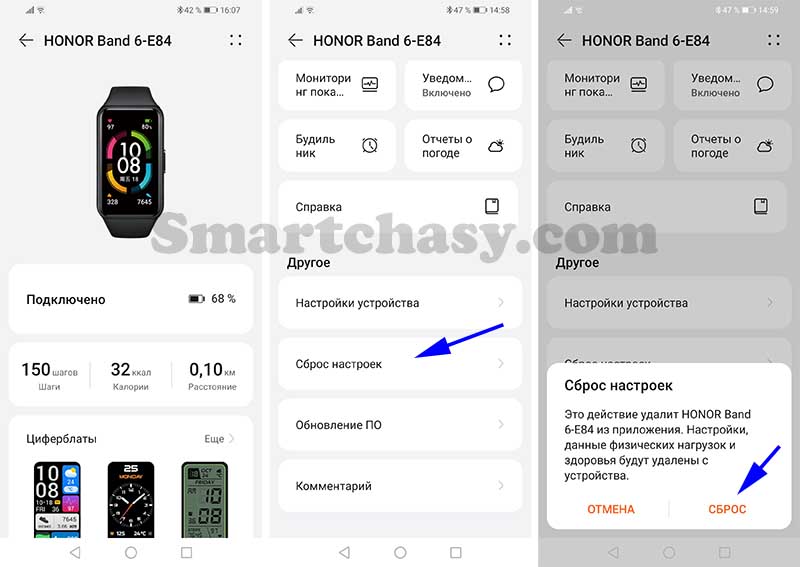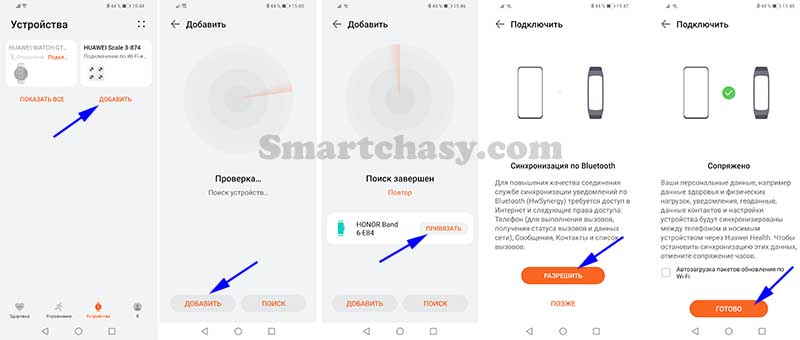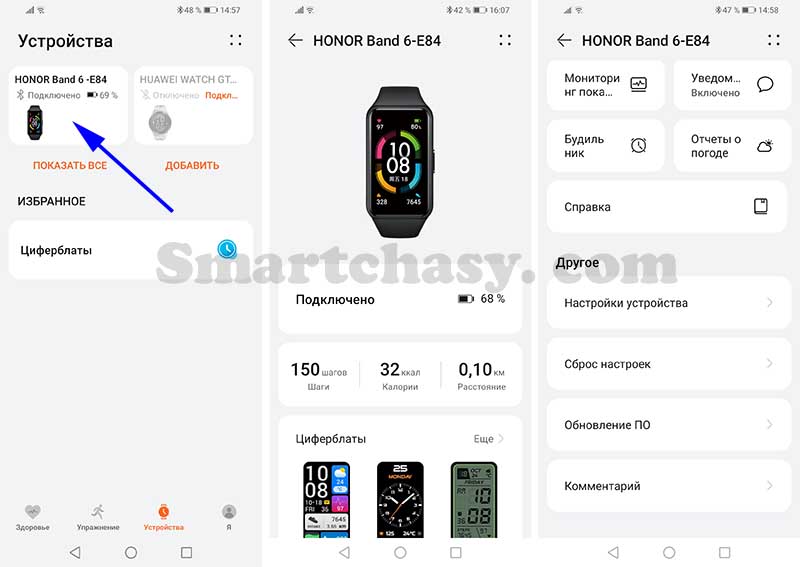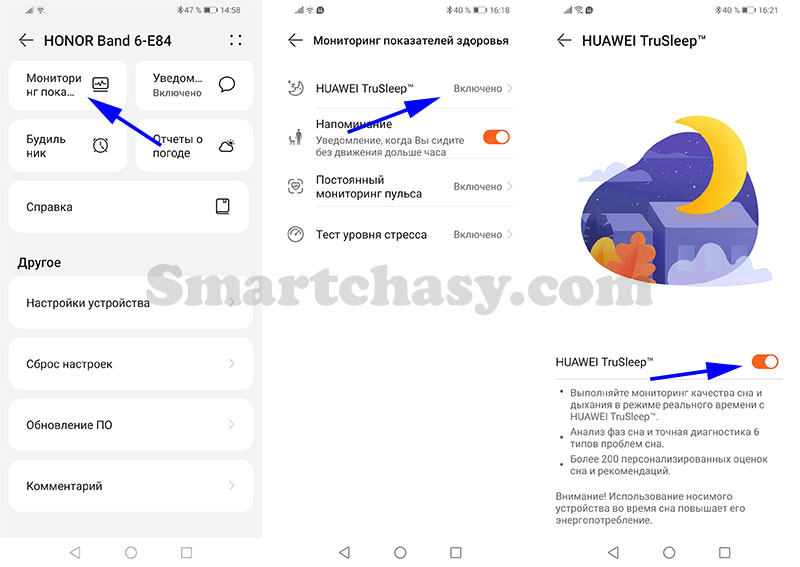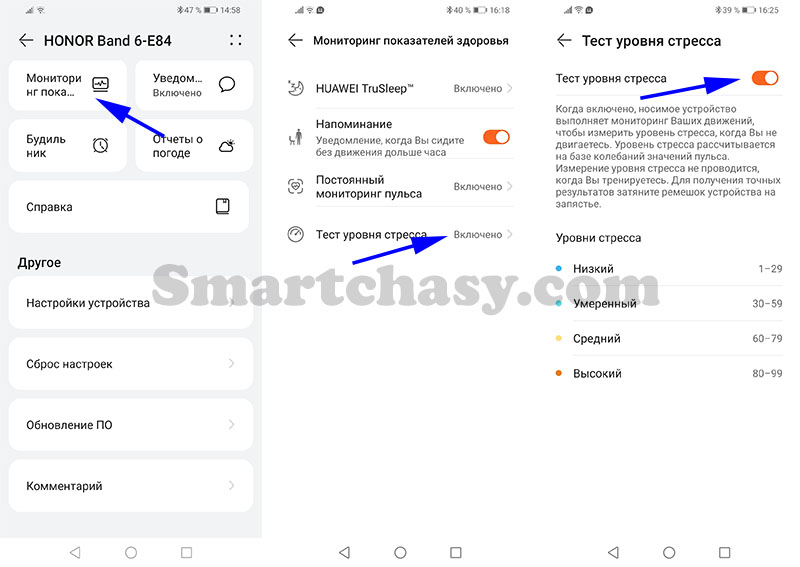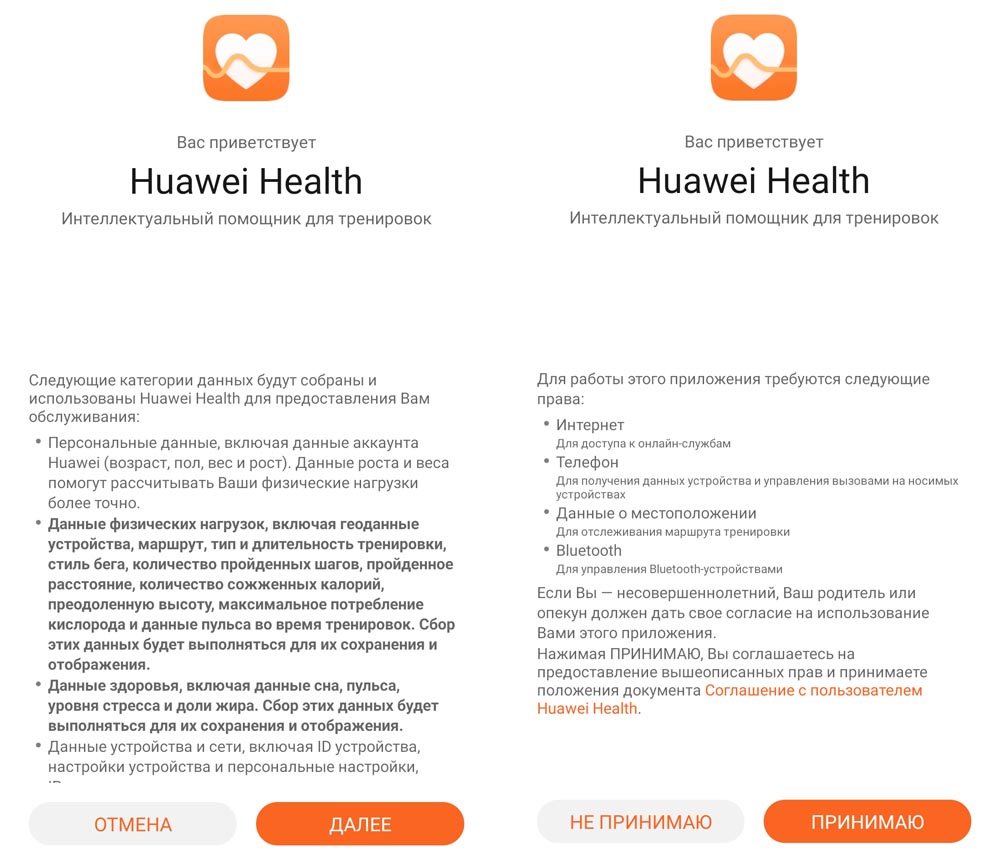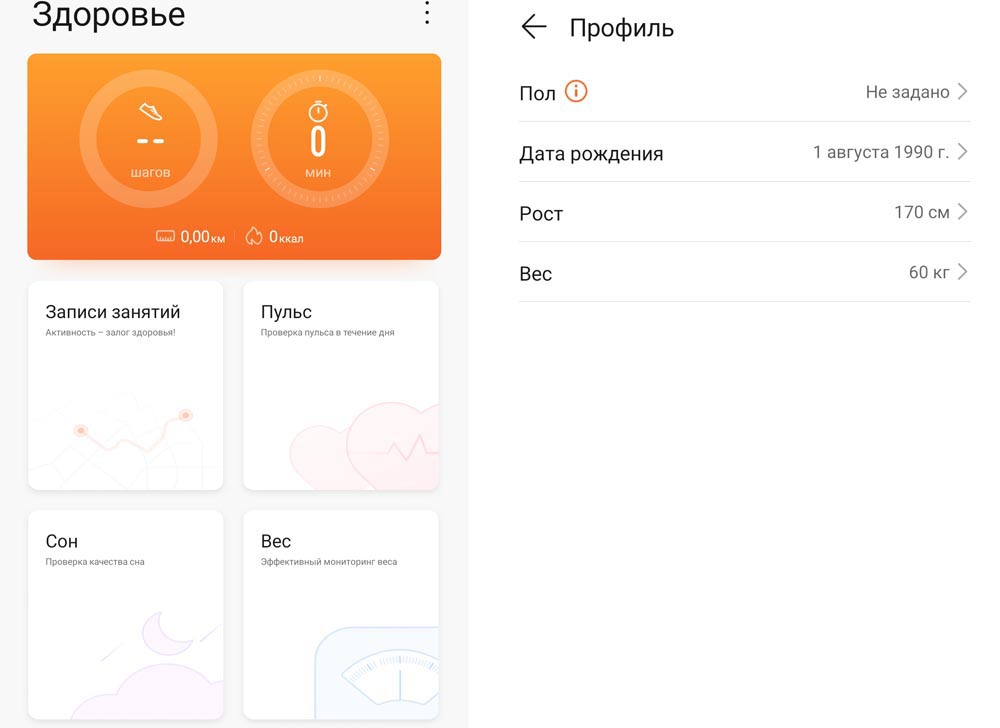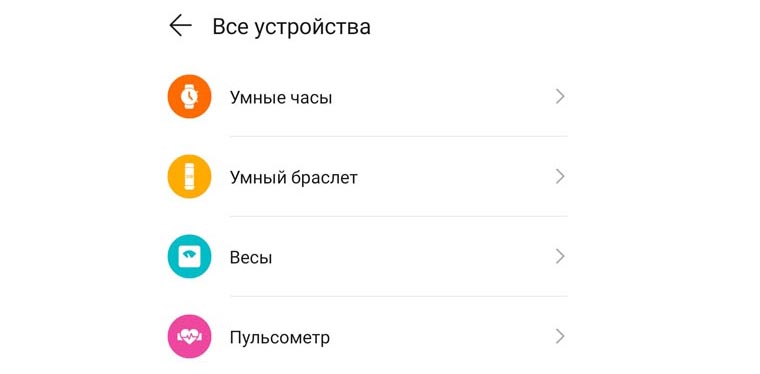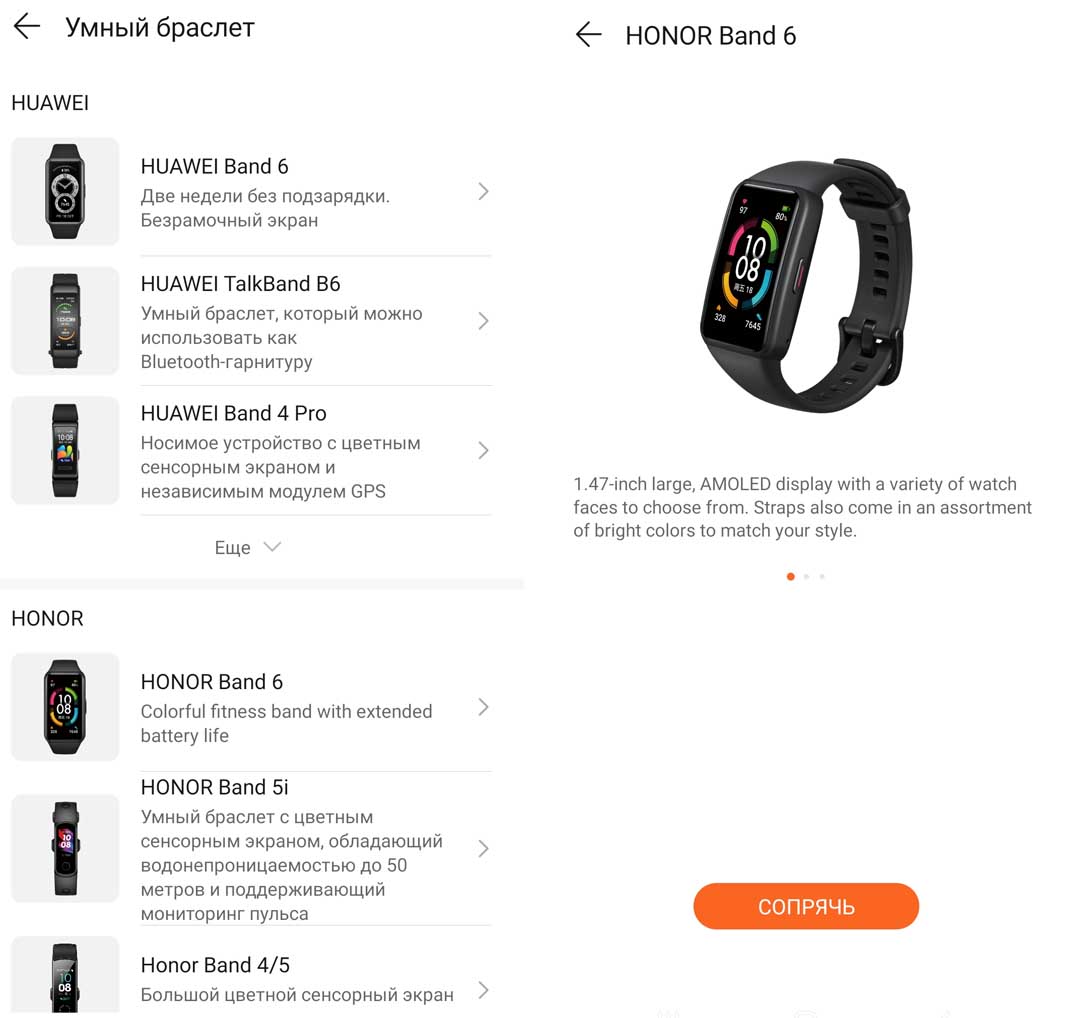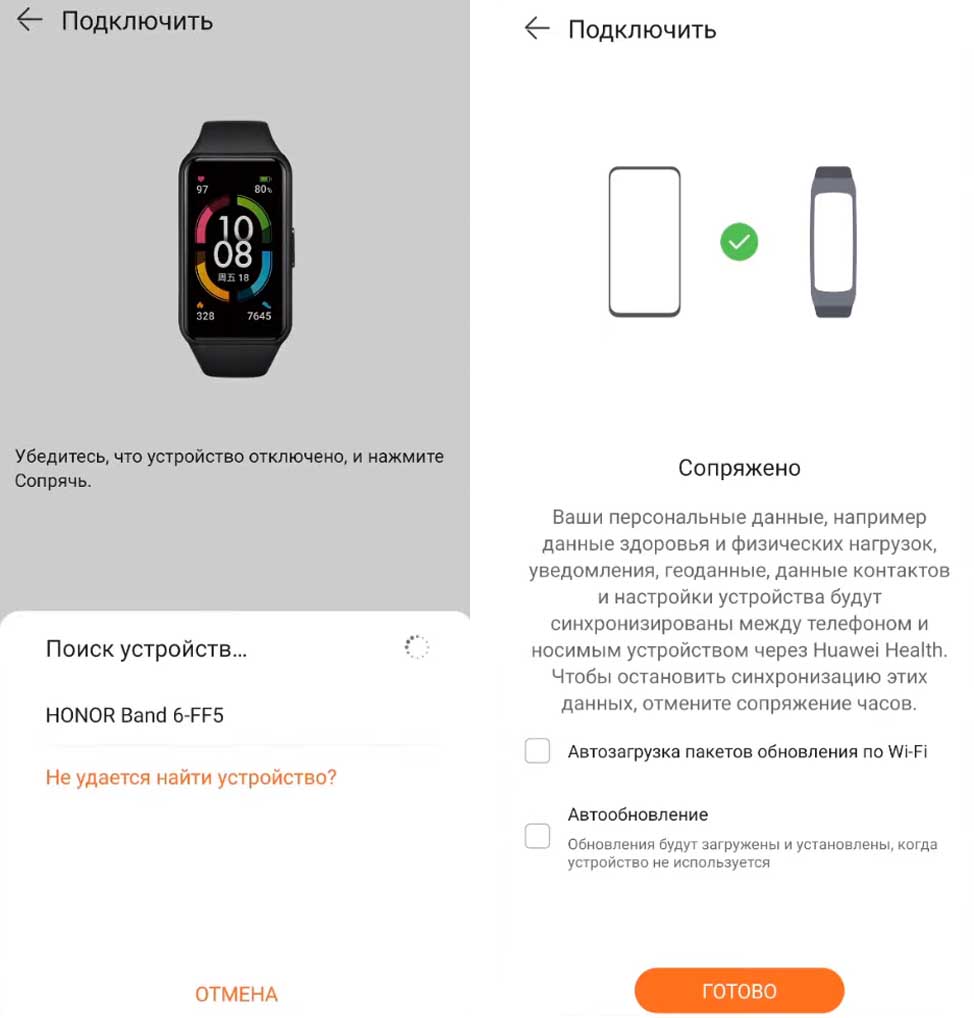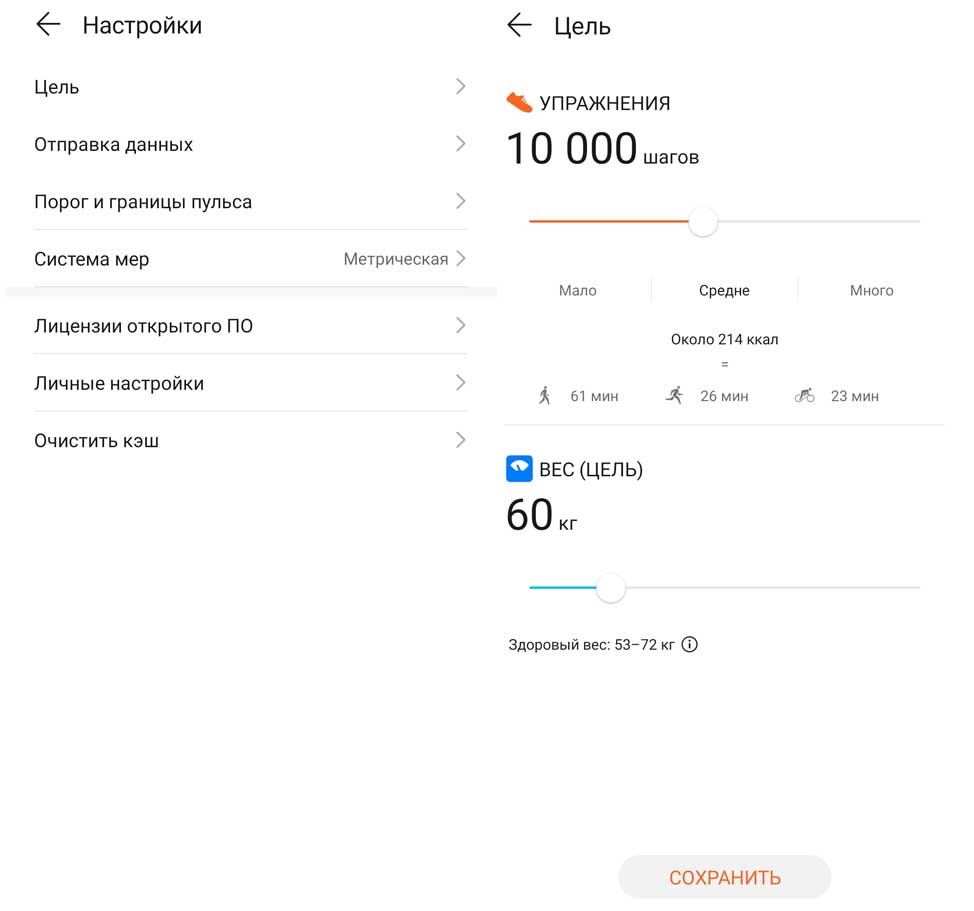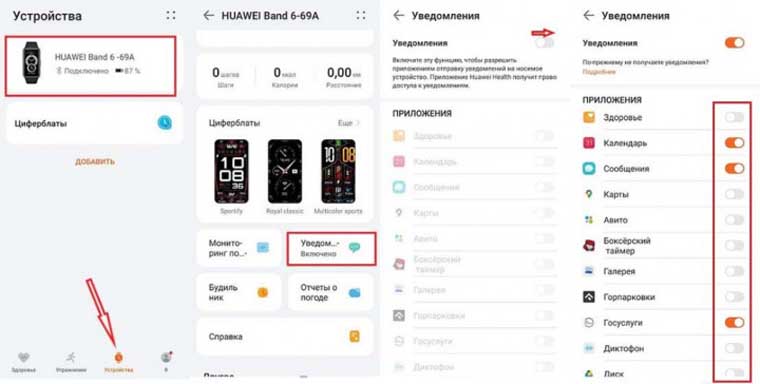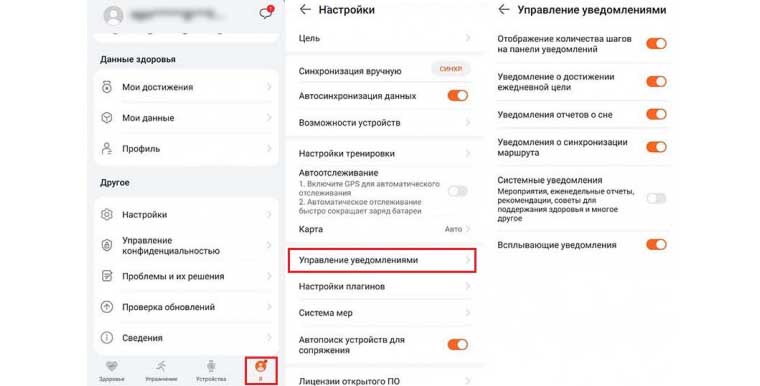По инструкции, которая идет в комплекте с фитнес-браслетом Honor Band 6, достаточно сложно разобраться со всеми настройками устройства. В нашей инструкции мы постараемся максимально подробно рассказать о всех настройках и функциях Honor Band 6, а также ответить на самые часто задаваемые вопросы, которые могут возникнуть во время подключения и эксплуатации.
Официальную инструкцию на русском языке для Honor Band 6 можно скачать по этой ссылке.
Подробный обзор Honor Band 6
Технические характеристики
| Honor Band 6 | |
|---|---|
| Дата выпуска | Ноябрь 2020 года (глобальный рынок — январь 2021) |
| Официальная цена | 37 долларов Версия с NFC — 43 доллара |
| Размер экрана | 1,47 дюйма |
| Тип экрана | AMOLED |
| Разрешение | 368 x 194 пикселя |
| Плотность пикселей | 283 точек на дюйм |
| Процессор | Нет данных |
| Операционная система | Фирменная прошивка |
| GPS | Нет |
| Встроенная память | Нет |
| Связь | Bluetooth 5.0 |
| Датчики | Оптический датчик пульса Акселерометр Датчик уровня кислорода в крови Гироскоп |
| Аккумулятор | 180 мАч |
| Автономность | До 14 дней обычного использования |
| Водонепроницаемость | 5 АТМ |
| Спортивные режимы | 10 режимов |
Это что-то среднее. В отличие от всех предыдущих моделей, Honor Band 6 визуально больше напоминают смарт-часы. По размеру экрана (диагональ — 1,47 дюйма) это устройство также ближе к умным часам. Но, когда дело доходит до функционала, то Band 6 ближе к фитнес-браслетам. Здесь нет возможности устанавливать дополнительные приложения, загружать музыку и подключать Bluetooth-гарнитуру, нет возможности отвечать на сообщения и звонки. Honor Band 6 скорее можно назвать фитнес-часами, чем смарт-часами или фитнес-браслетом.
Какие версии Honor Band 6 бывают?
С версиями Honor Band 6 несложно запутаться. Дело в том, что на китайском рынке выпущен фитнес-браслет был еще в конце 2020 года, то есть до того, как Honor стал независимым от компании Huawei брендом. Поэтому все первые партии устройств для китайского рынка выпускались компанией Huawei. Да и сейчас их еще можно встретить в продаже.
У браслета от Huawei две версии:
- ARG-B19 — версия без NFC
- ARG-B29 — версия с NFC
После разделения Honor начала выпускать свои версии Honor Band 6:
- ARG-B39 — версия без NFC
- ARG-B59 — версия с NFC
Чем они отличаются? Практически ничем. В настоящий момент единственное существенное отличие – разные прошивки. Вместе с новой прошивкой браслеты произведенные Honor стали получать перевод на русский язык, в то время как версии ARG-B19 и ARG-B29 пока обновление прошивки не получили. И не известно, получат ли его вообще. Кстати, первые покупатели этих моделей успели получить обновление с номером 10.1.2.12 с русским языком, но затем оно было отозвано.
Версия с NFC визуально отличается от версии без NFC маленьким отверстием микрофона снизу на торце, где находится клавиша.
У нас раньше был подробный обзор фитнес-браслета версии ARG-B19. Он на данный момент еще не получил обновления, поэтому на фото в этой инструкции вы сможете увидеть интерфейс на английском языке. Но, вид иконок, их расположение и все настройки для всех версий абсолютно идентичны. Кстати, эта инструкция подойдет и для фитнес-браслета Huawei Band 6.
Как посмотреть версию Honor Band 6?
Номер модели нанесен лазером на задней панели устройства над оптическим датчиком, под словом MODEL.

Посмотреть, какая у вас версия устройства можно также в настройках. Для этого переходим в Настройки (Settings), (значок шестеренки в меню быстрого доступа или в основном меню). Далее пролистываем до пункта «Сведения» (About) и в нижней части открывшегося экрана находим номер модели.
Ниже можно найти MAC-адрес, версию прошивки и серийный номер.
Функции Honor Band 6
Фитнес-браслет обладает довольно внушительным набором функций:
- Уведомления о звонках и сообщениях
- Мониторинг 10 спортивных режимов
- Счетчик шагов, расстояния и калорий
- Измерение пульса в режиме реального времени и 24/7
- Мониторинг стресса
- Измерение уровня кислорода в крови
- Дыхательные упражнения
- Отслеживание сна
- Умный будильник
- Напоминание о долгой неподвижности
- Управление плейлистом телефона
- Управление затвором камеры смартфона
- Прогноз погоды
- Фонарик
- Женский календарь
- Секундомер и таймер
- Функция «Поиск телефона»
Как включить и выключить Honor Band 6?
Включение
Включается Honor Band 6 двумя способами:
- Устройство включится автоматически при зарядке.
- Нажатием и удержанием кнопки на правой стороне корпуса. Если аккумулятор разряжен, на экране появится уведомление о необходимости зарядки. Через две секунды браслет выключится.
Выключение
- Для выключения нажмите и удерживайте кнопку в течение 3 секунд. Далее выберите опцию «Выключить» (Power off).
- Второй способ – перейдите в раздел Настройки (Settings) > Система (System) > Выключить (Power off).
Как перезагрузить и сбросить настройки Honor Band 6?
Перезагрузка
- Для перезагрузки нажмите и удерживайте кнопку в течение 3 секунд. Далее выберите опцию «Перезагрузить» (Restart).
- Второй способ — перейдите в раздел Настройки (Settings) > Система (System) > «Перезагрузить» (Restart).
Сброс настроек
Сбросить настройки фитнес-браслета к заводским можно двумя способами:
- Настройки (Settings) > Система (System) > Сброс настроек (Reset)
- Через приложение Huawei Health (Здоровье). Перейдите в раздел «Устройства», выберите Honor Band 6, затем «Сброс настроек» и подтвердите нажатием кнопки «Сброс».
Как заряжать?
Большинство производителей рекомендуют использовать источник питания с напряжением 5В и током 250 мА (0,25А). Но, на самом деле, источником питания может быть любой исправный блок питания на 5 вольт, вне зависимости от количества ампер. Устройство не возьмет больше тока, чем ему нужно. Также для зарядки подойдет USB-порт компьютера, ноутбука или повербанка.
Заряжайте аккумулятор Honor Band 6 с помощью кабеля из комплекта. Сначала совместите контакты на обратной стороне браслета с контактами на зарядном кабеле. Неправильно подключить не получится, так как магнит просто сместит коннектор в случае неправильной полярности. Затем подключите разъем USB-A к источнику питания. После этого на экране появится индикатор зарядки уровень заряда батареи.
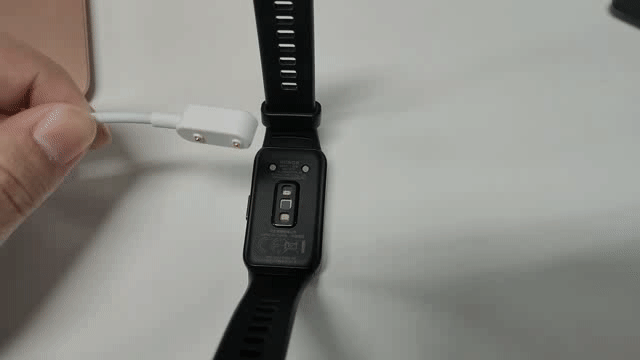
Полная зарядка занимает около 65 минут. 5 – 10 минут на зарядке достаточно для нескольких дней автономной работы. Желательно не допускать полной разрядки аккумулятора.
Как настроить дату, время и язык?
Установить время и дату из меню Band 6 нельзя. После сопряжения со смартфоном время и дата на браслете автоматически синхронизируются со смартфоном.
Управление браслетом Honor Band 6
Всё управление интерфейсом Honor Band 6 осуществляется при помощи касаний и свайпов по сенсорному экрану, а также нажатием физической клавиши сбоку. Короткое нажатие кнопки возвращает на главный экран из любого интерфейса. Нажатие кнопки на главном экране открывает основное меню или меню выключения при её длительном удержании.

Касание и удержание на главном экране открывает доступ ко всем доступным в памяти фитнес-браслета вариантам циферблата. Свайпом вниз по экрану вызывается меню быстрого доступа («Не беспокоить», время активного экрана поиск смартфона, будильники, переход к системным настройкам), свайпом вверх открывается меню уведомлений. В меню жестами вверх/вниз перелистываются доступные настройки.
Свайпами влево/вправо циклически перелистываются до 5 основных виджетов. Порядок их расположения можно настроить в меню браслета. Всего доступно 7 виджетов: погода, пульс, стресс, активность, музыка, AliPay и сон. Свайп вправо по экрану в меню и его разделах возвращает на один шаг назад, а в меню уведомлений служит для удаления сообщения.
Как подключить Honor Band 6 к смартфону
Honor Band 6 совместим с телефонами с версией Android 5.0 и выше или iOS 9.0 и новее. Для сопряжения со смартфоном используется приложение Huawei Health (Здоровье). Скачать приложение можно и из магазина приложений App Store и из Google Play. Но, из-за санкций, в магазине Google приложение «Здоровье» не обновлялось с 15 июля 2020 года.
Теперь, чтобы пользоваться часами и фитнес-браслетами Huawei и Honor их владельцы обязаны пользоваться сервисами этой компании, нравится им это или нет. Скачать AppGallery на смартфон можно по этой ссылке: https://huaweimobileservices.com/appgallery/. После этого нужно скачать Huawei Health (Здоровье) из AppGallery.
Перейдем к сопряжению.
- Скачайте и установите на смартфон последнюю версию приложения «Здоровье». Откройте приложение.
- Перейдите в раздел «Устройства» и нажмите «Добавить».
- Дождитесь, пока приложение найдет браслет и выберите устройство, нажав кнопку «Привязать», или повторите поиск, если устройство не обнаружено.
- Разрешите синхронизацию по Bluetooth и дождитесь сопряжения. На экране устройства отобразится значок о выполнении сопряжения. Подтвердите сопряжение касанием значка и нажмите кнопку «Готово» в приложении. Синхронизация данных займет несколько секунд (2 – 3 секунды).
Далее можно переходить к настройкам.
Настройка Honor Band 6
Сначала разберем настройки, имеющиеся в приложении. Правильным будет в первую очередь заполнить персональные данные, это пол, дата рождения, рост и вес. Эти данные нужны для более корректного определения пройденного расстояния, количества израсходованных калорий и т.д.
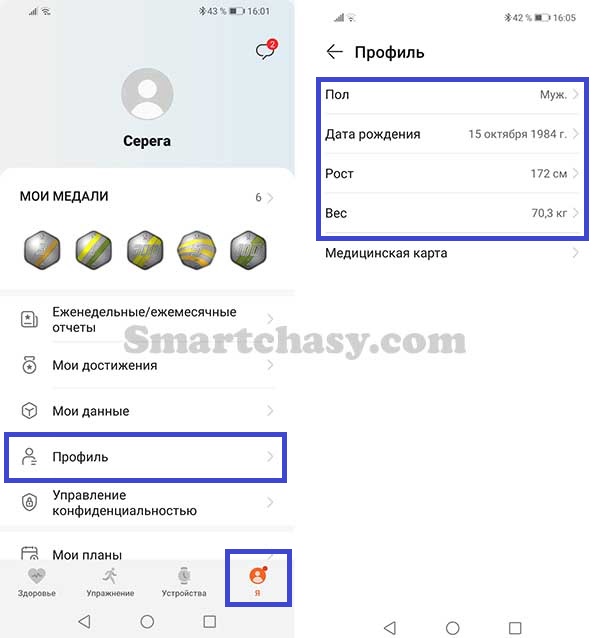
Для этого перейдите в раздел «Я» и выберите «Профиль». Заполните все поля.
Для настройки трекера перейдите в раздел «Устройства» и выберите Honor Band 6. На первом экране можно увидеть состояние подключения, заряд аккумулятора, количество пройденных за текущий день шагов, израсходованные калории и расстояние. Ниже — магазин циферблатов и все основные настройки устройства.
Как настроить циферблат?
Для изменения стиля циферблата перейдите в раздел Устройства > Циферблат > Еще. Выберите понравившийся вариант и нажмите «Установить» под ним. Дождитесь завершения установки. На устройстве циферблат переключится автоматически.
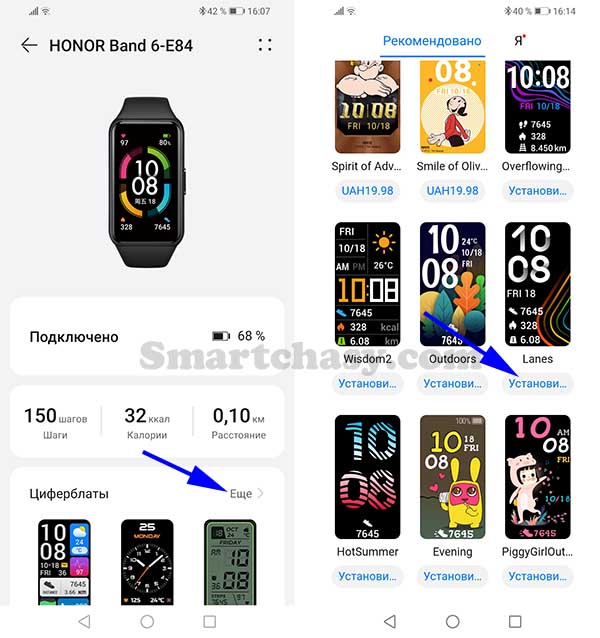
С браслета изменить стиль циферблата можно двумя способами:
- Нажмите и удерживайте главный экран, пока устройство не завибрирует. Проведите пальцем по экрану влево/вправо и нажмите на понравившийся, чтобы его установить.
- Выберите Настройки (Settings) > Экран (Display) > Циферблат (Watch face). Проведите пальцем по экрану влево/вправо и нажмите на понравившийся, чтобы его установить.

Мониторинг показателей здоровья
В разделе мониторинга показателей доступны следующие настройки:
Huawei TruSleep. При активации этой функции вы получите более подробную информацию о качестве сна и дыхания с анализом фаз сна и диагностику 6 типов проблем сна. Также будут доступны персональные оценки и рекомендации по улучшению качества сна. Включение данной функции повышает энергопотребление устройства.
Напоминание. Браслет будет уведомлять, если вы находитесь без движения больше часа.
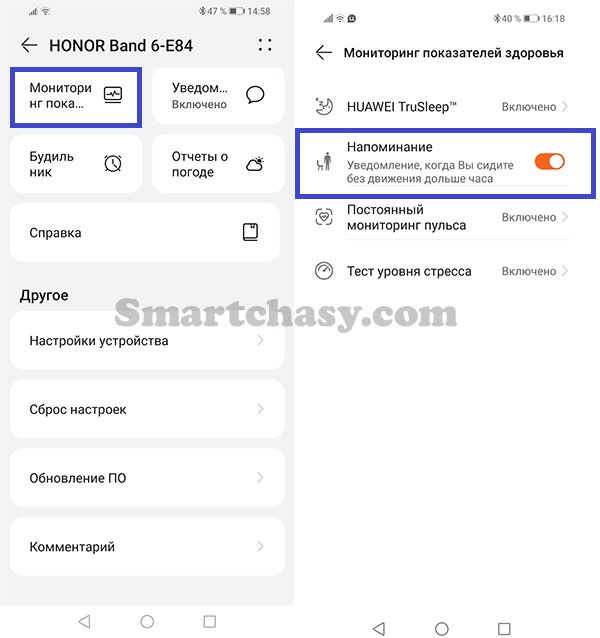
Постоянный мониторинг пульса. Здесь можно активировать автоматический мониторинг пульса, а также настроить уведомления о высоком и низком пульсе.
Тест уровня стресса. Если включить мониторинг стресса, браслет будет оценивать движения и колебания значений пульса, рассчитывая числовую оценку по 100-бальной системе, где:
- 1-29 – расслабленное состояние
- 30-59 – умеренный уровень стресса
- 60-79 – средний уровень стресса
- 80-99 – высокий уровень стресса
Настройка уведомлений
Когда браслет подключен к телефону и находится на руке, при поступлении входящего звонка экран активируется, и браслет начнет вибрировать. На экране появится имя контакта или номер телефона, а также кнопка отклонения вызова. Если устройство не на руке, экран загорится, но вибрировать гаджет не будет.
В разделе «Уведомления» можно выбрать приложения, от которых вы хотите получать уведомления. Поддерживаются абсолютно все мессенджеры и приложения, установленные на телефоне.
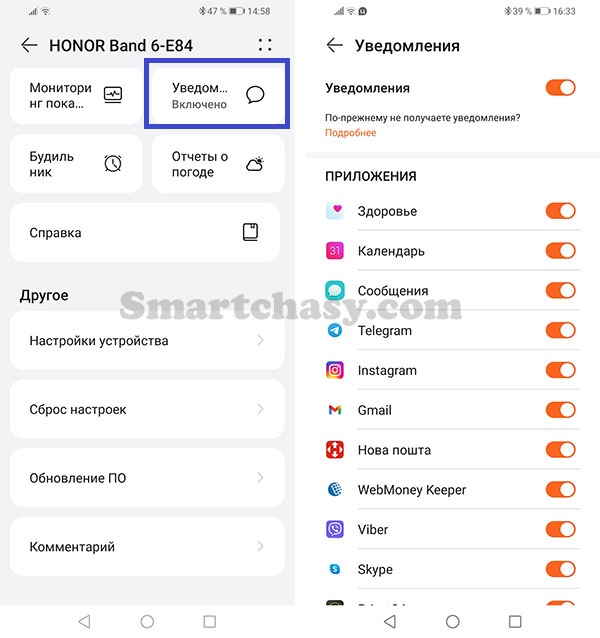
Чтобы просмотреть полученные уведомления, выберите пункт «Notifications» (Уведомления) в меню браслета или проведите вверх по экрану. В памяти может храниться не более 10 непрочитанных сообщений. Чтобы удалить одно уведомление откройте его и проведите по экрану вправо. Удалить все сообщения можно нажав «Clear» (Очистить) внизу списка. После просмотра сообщения на смартфоне с браслета оно удаляется автоматически.
Будильник
Для Honor Band 6 можно настроить будильники как в приложении, так и в меню браслета.
В приложении выберите «Будильник». В верхней части экрана находится настройка «умного» будильника. Если его включить, будильник может сработать немного раньше от установленного времени, если определит, что вы не в фазе глубокого сна.
Добавить обычный сигнал можно нажав кнопку «Добавить» в нижней части экрана. Устанавливается до 5 сигналов.
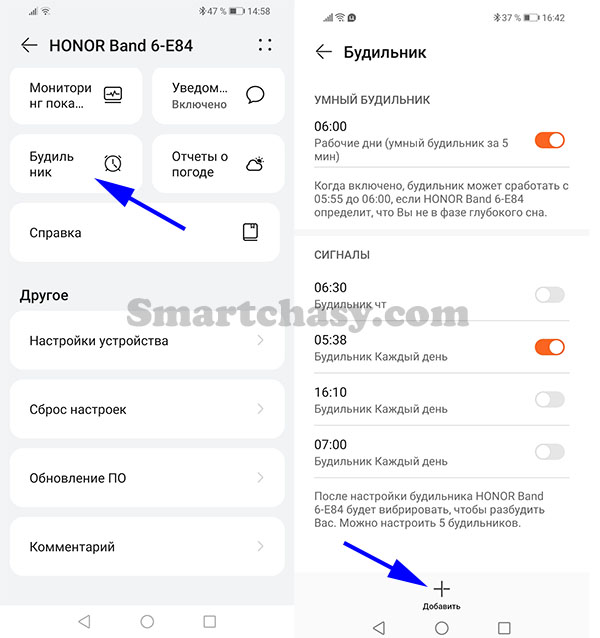
На устройстве перейдите в меню (нажатие кнопки) > Будильник (Alarm). В следующем окне уже будет опция «Умный будильник». Его можно включить, выключить, настроить время срабатывания, цикл повторений. Если не указать дни срабатываний, будильник сработает один раз.
Чтобы добавить новый сигнал нажмите «+» в верхней части экрана, настройте время и периодичность срабатывания.
Настройки устройства
В этом разделе меню настраивается всего три функции:
- Управление воспроизведением музыки. Данная функция работает только на смартфонах с ANDROID версии 5.0 и новее. Управлять можно как «родным» проигрывателем, так и проигрывателями сторонних приложений.
- Уведомление об отключении Bluetooth.
- Активация экрана поднятием запястья.
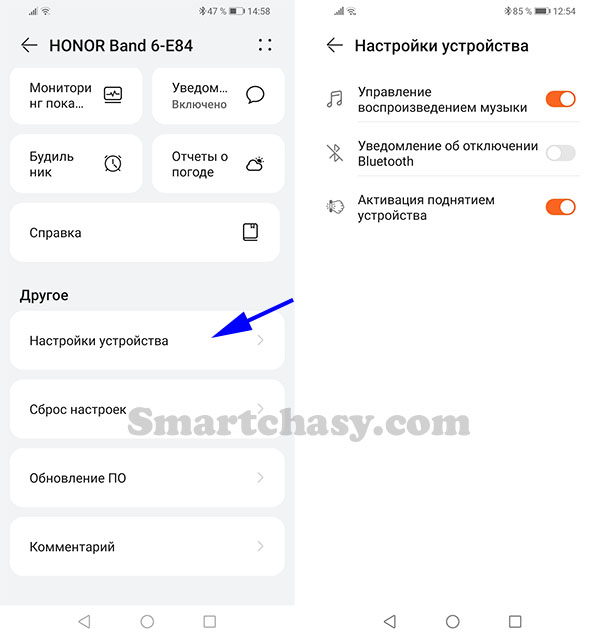
Обновление ПО
Для проверки доступных обновлений ПО перейдите в меню «Обновление ПО» и нажмите «проверка обновлений». Приложение выполнит поиск доступных обновлений и, в случае если доступна новая версия, предложит обновиться, следуя инструкциям на экране.
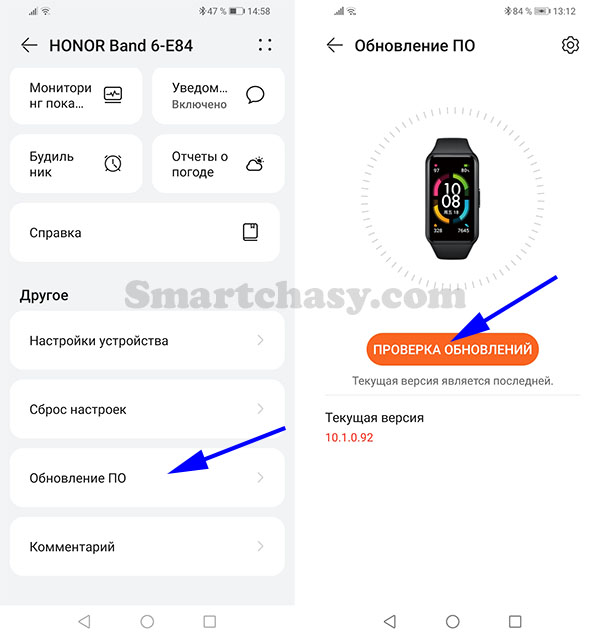
Прогноз погоды
Для получения прогноза погоды в настройках нажмите «Прогноз погоды», включите функцию «Прогноз погоды» и выберите единицу измерения температуры.
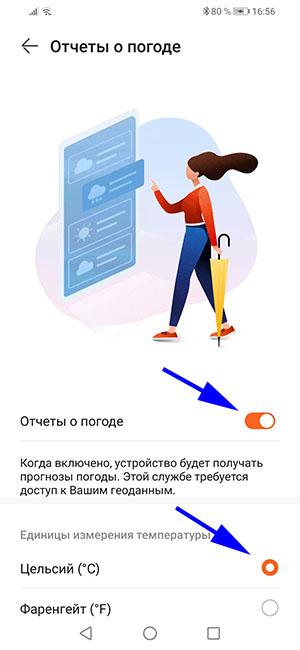
Остальные настройки выполняются в меню Honor Band 6.
Запуск тренировки
Запустить отслеживание тренировки можно как из меню устройства, так и из приложения. Для запуска из браслета перейдите в основное меню и нажмите «Тренировка» (Workout). Далее из списка выберите нужный тип тренировки и нажмите на ее значок. В следующем окне можно задать цель тренировки (расстояние, время, калории) нажав на значок шестеренки. Также можно настроить предупреждения по пульсу или расстоянию. Нажав на боковую кнопку можно приостановить тренировку, завершить ее или продолжить.
С помощью приложения Huawei Health (Здоровье) также можно запустить отслеживание тренировки. Для этого перейдите в меню «Упражнение», в верхней части окна выберите нужный тип тренировки и нажмите значок «Play» для запуска. В этом случае во время занятия будет использоваться модуль GPS-смартфона для записи маршрута, определения расстояния, темпа, скорости и т.д.
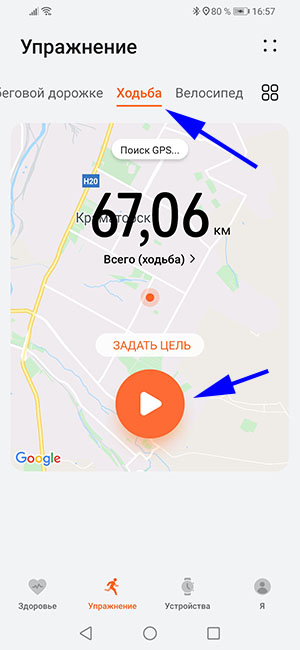
Из меню Honor Band 6 также можно запустить отслеживание с использованием GPS-смартфона, но эта функция корректно работает в основном со смартфонами Huawei/Honor. Владельцам телефонов других производителей лучше запускать отслеживание из приложения.
Также Honor Band 6 поддерживает автоматическое определение нескольких типов тренировки: ходьба, бег, эллипс и гребной тренажер. Браслет автоматически напомнит начать или завершить тренировку при определении изменения интенсивности активности. Эту функцию нужно активировать в настройках трекера. Для этого:
- Откройте основное меню.
- Перейдите в пункт «Настройки» (Settings).
- Выберите «Настройки тренировки» (Workout settings).
- Активируйте автоматическое отслеживание.

Настройки экрана и виджетов
Для настройки яркости, циферблатов и времени активности экрана перейдите в меню устройства, далее «Настройки» (Settings), затем «Экран» (Display).
В этом же меню можно настроить количество и порядок расположения виджетов, которые перелистываются свайпами влево/вправо с главного экрана. Для этого выберите пункт «Избранное» (Favorites), кнопками «-» удалите ненужный виджет, кнопкой «Вверх» переместите виджет вперед.
Настройка вибрации Доступно три настройки вибрации: сильная, слабая, без вибрации. Для изменения откройте основное меню, далее «Настройки» (Settings), затем «Вибрация» (Vibration) и выберите нужный режим: Сильно (Strong), слабо (Soft) или нет (None).
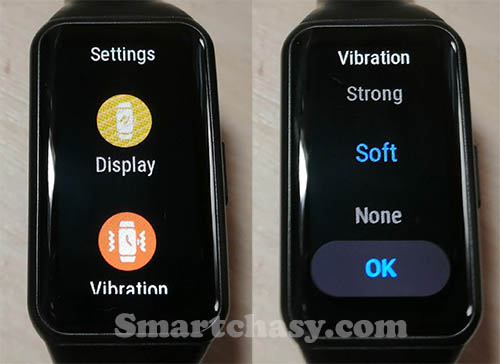
Дыхательные упражнения
В списке приложений выберите «Дыхательные упражнения» (Breathing exercises). В следующем окне можно настроить длительность (1, 2 или 3 минуты) и темп (быстрый, средний или медленный). После упражнения на экране появится оценка, длительность и пульс.
Управление камерой
В меню браслета выберите пункт «Удаленная съемка» (Remote shutter). Нажатием экрана сделайте снимок. Нажатием значка в верхней части экрана можно настроить таймер срабатывания (2 или 5 секунд). Корректно работает функция управления камерой ос смартфонами под управлением EMUI 8.1 и выше.
Вопросы и ответы
Можно ли плавать в Honor Band 6?
Уровень водонепроницаемости Honor Band 6 составляет 5 ATM. Такой защиты достаточно, чтобы не снимать браслет при мытье рук, во время дождя или плавания на небольшой глубине. Перед душем, дайвингом или плаванием с аквалангом браслет лучше снять. Со временем защита может ухудшиться. На водонепроницаемость могут повлиять удары и падения устройства, попадание на гаджет различных веществ, например, мыла, масла, геля для душа и т.д. Также не лучшую службу может сыграть использование устройства в условиях высокой влажности и при высоких температурах.
Какие типы тренировок отслеживает браслет?
Honor Band 6 может отслеживать 10 видов тренировок:
- Бег на улице
- Беговая дорожка
- Ходьба на улице
- Езда на велосипеде
- Велотренажер
- Плавание в бассейне
- Ходьба
- Гребной тренажер
- Эллипс
- Свободная тренировка
Считает ли браслет этажи (высоту)?
Нет. Honor Band 6 не оснащен барометрическим высотомером.
Умеет ли Honor Band 6 измерять артериальное давление?
Нет, такой функцией Honor Band 6 похвастаться не может. Ознакомиться с лучшими моделями фитнес-браслетов с функцией измерения давления можно в этом рейтинге.
Какая реальная автономность?
Гаджет оснащается литий-ионным аккумулятором емкостью 180 мАч. Заявленное производителем время автономной работы составляет до 14 дней в обычном режиме или до 10 дней при активном использовании. В целом, эти данные соответствуют действительности. Даже с постоянным мониторингом пульса и стресса, а также с довольно большим количеством уведомлений, 10 дней без зарядки браслет будет работать.
Работает ли NFC в Honor Band 6?
Владельцы Honor Band 6 с NFC в Китае могут оплатить с помощью фитнес-браслета проезд в транспорте, использовать его для привязки карт доступа и оплачивать покупки с помощью QR-кодов AliPay. В других странах Honor Band 6 с NFC может быть использован только для привязки карт доступа, да и то, не всех, а только работающих на той же частоте, что и NFC-модуль в Honor Band 6.
Достаточно подробно процесс привязки карты доступа описал один из владельцев устройства на форуме 4PDA (вот здесь).
Есть ли GPS в этом браслете?
Нет. Но во время уличных тренировок Honor Band 6 подключается к смартфону и берет данные у его GPS-модуля.
За какой период сохраняется статистика в памяти фитнес-браслета?
В памяти Honor Band 6 без сопряжения со смартфоном сохраняются данные о пульсе и сне за 7 дней, данные о стрессе – за 10 дней.
Как заменить ремешок на Honor Band 6?
Чтобы снять ремешок расстегните браслет, подденьте острым предметом застежку браслета в месте крепления к корпусу и аккуратно потяните ее вверх. Снимите ремешок без усилия отсоединив его от корпуса. Крепится ремешок в обратном порядке. Застежка очень маленькая, поэтому ее легко потерять во время замены.
Где купить ремешок для Honor Band 6?
Многие владельцы Honor Band 6 жалуются, что у «родного» ремешка после непродолжительного использования может облезть покрытие и устройство теряет эстетический вид. Приобретение нового ремешка – небольшая проблема. Множество продавцов на Алиэкспресс продают сменные ремешки для Band 6 по достаточно адекватной цене.
Мы подобрали несколько самых интересных предложений:
Силиконовый ремешок. От 1.4$
Металлический браслет (цена $7.39 — 12.59)
Металлический браслет (миланское плетение). Цена $7.46 — 12.98
Кожаный ремешок (от $9.33)
Где купить Honor Band 6?
Магазин Honor Mobile OfficiaI Store. Цена: $39.83 — 54.63
Магазин Hongkong willvast Store. Цена: $39.93 — 64.49
Магазин Honor Device Store. Цена: $39.90 — 44.99
Остались вопросы? Задавайте в комментариях, мы постараемся на них ответить.
Реклама
При первом знакомстве с умным браслетом Honor Band 6 может возникнуть множество вопросов по его подключению и настройке, на которые не отвечает заводская инструкция. Многие ответы на них вы найдете в этой статье: как правильно заряжать гаджет, подключать его к смартфону и сделать первые настройки. Инструкция также подойдет для схожей модели Huawei Band 6.
Перед первым подключением фитнес-браслета к телефону рекомендуется полностью зарядить его. Для зарядки достаньте из коробки зарядное устройство, протрите его контакты, а также корпус и зарядные контакты Honor Band 6. Совместите зарядные контакты обоих устройств. Поскольку зарядка магнитная, вы не ошибетесь в их соединении и сделаете это одним легким движением (не нужно вставлять и вытаскивать кредл, разбирать капсулу и пр.). Другой разъем зарядного устройства подключите к USB-порту источника питания (об этом ниже). Зарядка начинается автоматически, а по завершению гаджет завибрирует и выведет на экран сообщение об окончании процесса. После завершения зарядки отключите гаджет от источника питания.


Как подключить фитнес-браслет Honor Band 6 к телефону
Установка приложения Huawei Health
Управление умным гаджетом ведется через приложение Huawei Health («Здоровье»). Оно доступно из магазинов «Play Маркет», App Store и AppGallery, в зависимости от того, какой у вас телефон. Загрузите его из магазина или отсканируйте QR-код из руководства пользователя, с коробки или самого фитнес-браслета.

Регистрация в приложении Huawei Health
Поскольку приложение будет регулярно собирать информацию о вас, вам нужно зарегистрироваться в нем, указав о себе запрашиваемую информацию. Она касается вашего веса, даты рождения, роста и другого. Так как эти данные будут использоваться в различных формулах и рекомендациях, советуем указать настоящие сведения о себе. Если приложение предложит вам провести настройку работы Мобильных служб Huawei, проделайте это согласно инструкции на экране. Эти действия необходимы владельцам телефонов других брендов, отличных от Huawei.
Подключение Honor Band 6 к телефону
Перед подключением фитнес-браслета включите его нажатием боковой кнопки. Напомним, что гаджет должен быть заряжен во избежание проблем при сопряжении с телефоном. При первом включении Honor Band 6 предложит вам выбрать язык. Выберите русский (если доступен), английский или другой удобный вам язык. После этого часы предлагают провести сопряжение с телефоном через приложение Huawei Health (далее мы будем использовать название «Здоровье»).

Выберите строку Honor Band 6 или Huawei Band 6 и нажмите внизу кнопку «Сопрячь». Телефон начнет поиск устройств, и важно, чтобы в этот момент ваш фитнес-браслет находился рядом с ним. После обнаружения умного браслета нажмите на нем галочку, чтобы подтвердить сопряжение. По окончании процесса соединения телефон напишет «Сопряжено» и перечислит, какие данные будут сопряжены с фитнес-браслетом.
Обратите внимание, что здесь же можно сразу включить функцию автозагрузки пакетов обновления по Wi-Fi, чтобы браслет сам обновлялся при нахождении в зоне Wi-Fi. На этом же шаге подключается функция «Автообновление» — при ее активации гаджет будет обновляться во время простоя, чтобы не мешать вам во время тренировок или другой работы с фитнес-браслетом.
Управление умным браслетом Honor Band 6
Управление умным гаджетом ведется при помощи боковой кнопки и сенсорного экрана. Для включения, выключения или перезагрузки устройства боковая кнопка нажимается и удерживается. Обычное нажатие этой же кнопки на главном экране поможет вам оказаться в меню приложений, а при нахождении на других экранах вернуться к главному экрану. Однако возврат на главный экран возможен не во всех случаях (например, он не сработает при запуске тренировки).
Для листания экранов используйте свайпы вправо и влево. Если вам нужно вернуться не на главный экран, а на предыдущий, тогда сделайте свайп вправо. Свайп по главному экрану вверх поможет вам быстро проверить уведомления на устройстве. В этом же меню свайп вправо приведет к удалению уведомления. Свайп вниз обеспечивает переход в меню быстрых настроек или активирует какую-либо функцию, например будильник. Для выбора нужной вам функции или подтверждения действия используйте касание, а для изменения стиля циферблатов — касание с удержанием.
Настройка Honor Band 6
После успешного подключения браслета, можно им пользоваться. Однако лучше задать определенные настройки, чтобы вы могли задействовать ваш умный гаджет по максимуму.
Персональные настройки
Выше мы рекомендовали вам задать свои личные параметры при регистрации. Если вы еще этого не сделали или хотите внести изменения, сделайте это на вкладке «Я» в разделе «Профиль». В этой же вкладке задаются цели, которые в будущем будут вас мотивировать к активной деятельности. Откройте раздел «Настройки» и кликните по строке «Цель», в которой доступны две цели: по числу шагов и по весу. Если у вас есть умные весы компании Huawei, тогда можете задать цель по весу, иначе не устанавливайте этот параметр. Число шагов по умолчанию выставлено на 10 тысяч, однако для вас этот параметр может быть слишком большим, если вы постоянно сидите без движения, имеете ослабленное здоровье или пожилой возраст. Тогда лучше начать с 5-6 тысяч шагов или с меньшего значения, чтобы привыкать выполнять эту цель ежедневно.
Настройка уведомлений
Одной из полезных функций фитнес-браслета является возможность получать сообщения прямо на него и не тянуться каждый раз к смартфону. В приложении «Здоровье» есть два типа уведомлений: от конкретных приложений и уведомления о здоровье и активности. Настраиваются они в разных разделах. Для настройки сообщений из приложений откройте в «Здоровье» вкладку «Устройства» и выберите свой фитнес-браслет по его названию. В разделе «Уведомления» включите бегунок в активное положение и то же самое сделайте для конкретных приложений из списка ниже. После такой активации сообщения будут приходить к вам на телефон и параллельно на фитнес-браслет.
Второй тип уведомлений также настраивается во вкладке «Устройства» и в разделе Honor Band 6. Найдите там подраздел «Управление уведомлениями» и активируйте интересные вам опции. Так, приложение может выводить на панель уведомлений число пройденных шагов, извещать вас о достижении дневной цели, давать советы по здоровому образу жизни и другое.
Настройка мониторинга состояния здоровья
Браслет умеет однократно измерять пульс, уровень кислорода в крови и другие показатели. Однако при первом знакомстве вы можете настроить постоянное измерение различных показателей, чтобы получить общее представление о своем состоянии здоровья. В дальнейшем эти функции можно отключить и использовать их время от времени для аналогичного мониторинга состояния здоровья (постоянные измерения быстрее разряжают батарею).
Все приведенные ниже настройки выполняются в основном меню фитнес-браслета (вкладка «Устройства», строка Honor Band 6 или Huawei Band 6). Статистика по всем собранным данным затем отобразится в разделе «Здоровье». Найдите раздел «Мониторинг показателей здоровья» и активируйте бегунок в строке «Постоянный мониторинг пульса». После этой настройки ваш фитнес-браслет начнет автоматически собирать статистику в течение всего дня. При активации указанной опции также станут доступны уведомления о слишком высоком или низком пульсе. Если у вас бывают проблемы с сердцем, активируйте эти функции и будете уведомлены о преодолении порогового значения.
Аналогичным образом в упомянутом разделе «Мониторинг показателей здоровья» настраивается и регулярная проверка уровня стресса. Чтобы браслет измерял его постоянно, переведите бегунок в активное положение в строке «Тест уровня стресса». Этот показатель покажет вам, как часто вы переживаете в течение дня, и поможет своевременно принять меры. На модели Huawei Band 6 также доступен и мониторинг уровня кислорода в крови с возможностью оповещения о низком уровне.
Не менее интересный и полезный показатель также настраивается в разделе «Мониторинг показателей здоровья», но уже в строке TruSleep. Если вы активируете эту функцию, то браслет будет следить и за вашим сном, а затем соберет всю информацию и даст вам рекомендации в разделе «Здоровье». Можно также и завести умный будильник, который отличается от обычного тем, что разбудит вас в так называемой фазе быстрого сна, которая наиболее оптимальна для вставания. Пробуждение в этой фазе поможет испытывать бодрость и легкость (при отсутствии проблем со здоровьем), так что вы можете поэкспериментировать с ней.

HONOR Band 6 Смарт-браслет Фитнес-трекер
Начиная
Включение, выключение и перезапуск
Включение группы
- Нажмите и удерживайте кнопку, чтобы включить браслет.
- Браслет включится автоматически при подключении к зарядному устройству.
Вам будет предложено сообщение с просьбой зарядить браслет, когда батарея будет критически разряжена. Браслет автоматически выключится через 2 секунды, и вы не сможете снова включить его без зарядного устройства.
Отключение группы
- В вашей группе перейдите к Настройки> Система> Выключить.
- Нажмите и удерживайте кнопку в течение 3 секунд, затем коснитесь Выключить.
Ваш браслет автоматически выключится, если в нем разрядится батарея.
Перезапуск вашей группы
- В вашей группе перейдите к Настройки> Система> Перезагрузить
Нажмите и удерживайте кнопку в течение 3 секунд, затем коснитесь Перезапуск.
Сопряжение и подключение
Браслет готов к сопряжению по Bluetooth по умолчанию, когда он включен.
Ваш браслет может быть сопряжен только с телефонами под управлением Android 5.0 или более поздней версии или iOS 9.0 или более поздней версии. Перед началом сопряжения убедитесь, что вы включили Bluetooth на своем телефоне. Обязательно включите службы определения местоположения, если вы подключаете браслет к телефону под управлением Android 6.0 или более поздней версии.
- При первом включении браслета или сопряжении его с телефоном после сброса настроек вам будет предложено выбрать язык, прежде чем продолжить. После сопряжения устройств язык вашего браслета синхронизируется с языком вашего телефона.
- Перед запуском убедитесь, что у вас установлена последняя версия Health. Вы можете отсканировать QR-код, чтобы загрузить и установить приложение Health.
- Откройте приложение «Здоровье», перейдите в Устройства > ДОБАВИТЬ > СмартБэнд, и выберите название вашей шкалы
- трогать PAIR и приложение автоматически выполнит поиск ближайших доступных устройств Bluetooth. Как только ваша группа будет найдена, коснитесь ее названия, чтобы начать сопряжение.
- Ваш браслет будет вибрировать, когда получит запрос на сопряжение. Трогать
чтобы начать сопряжение
- На экране вашего браслета появится значок, информирующий вас о результате сопряжения, а данные с вашего телефона (например, дата и время) будут синхронизированы с вашим браслетом через 2 секунды.
- В противном случае на экране вашего браслета отобразится значок, информирующий вас о том, что сопряжение не удалось, и через 2 секунды вы вернетесь к начальному экрану.
Зарядка вашего браслета
Зарядка
Соедините металлические контакты на зарядной подставке с контактами на задней панели устройства, не отсоединяя их, положите на ровную поверхность. Затем подключите зарядное устройство к источнику питания, экран браслета загорится и отобразит уровень заряда батареи.
Зарядное устройство не является водонепроницаемым. Перед зарядкой убедитесь, что порт, металлические контакты и устройство сухие.
- Зарядное устройство не является водонепроницаемым. Перед зарядкой убедитесь, что порт, металлические контакты и устройство сухие. Время зарядки
Полная зарядка браслета занимает около 65 минут.
Viewуровень заряда батареи
к view уровень заряда батареи, проведите вниз по главному экрану браслета или откройте Health, затем перейдите к Устройства и проверьте под именем подключенного устройства.
Предупреждение о низкой батарее
Когда уровень заряда батареи ниже 10%, ваш браслет будет вибрировать, чтобы напомнить вам
Кнопки и жесты
Ваш браслет оснащен сенсорным экраном. Вы можете проводить пальцем вверх, вниз или вправо, а также касаться экрана и удерживать его для выполнения операций.
| Эксплуатация | Функция | Внимание |
| Нажмите боковую кнопку. | Вернитесь на главный экран. | Эта функция недоступна в некоторых сценариях, в том числе во время звонков и тренировок. |
| Нажмите боковую кнопку на главном экране. | Введите список приложений. | — |
| Нажмите и удерживайте боковую кнопку. | Включение, выключение и перезапуск. | — |
| Проведите вправо от главного экрана. | Переключение экранов. | — |
| Проведите вправо на экранах, отличных от домашнего экрана. | Вернуться к предыдущему экрану. | — |
| Проведите вверх по главному экрану. | Проверяйте сообщения в своей группе. | — |
| Проведите вниз по главному экрану. | Откройте меню настроек или включите некоторые функции, включая «Не беспокоить», включение экрана, «Найти телефон» и настройку будильника. | — |
| Коснитесь экрана. | Выберите и подтвердите. | — |
| Коснитесь и удерживайте главный экран. | Измените циферблаты. | — |
Смена циферблата
- Способ 1. Коснитесь и удерживайте любое место на главном экране, пока браслет не начнет вибрировать. Когда главный экран уменьшится и появится рамка, проведите пальцем влево или вправо по экрану, чтобы выбрать предпочтительный дизайн главного экрана.
- Способ 2. На браслете перейдите в «Настройки» > «Экран» > «Циферблат», проведите пальцем влево или вправо, чтобы выбрать предпочтительный дизайн главного экрана.
- Способ 3. Откройте приложение «Здоровье», перейдите в Смотреть лица > Ещеи коснитесь УСТАНОВИТЬ под предпочитаемым циферблатом. Ваш браслет автоматически переключится на выбранный после завершения его установки. Либо коснитесь установленного циферблата и коснитесь УСТАНОВИТЬ ПО УМОЛЧАНИЮ переключиться на него
Эта функция доступна только в некоторых странах и регионах. Для получения дополнительной информации обращайтесь на официальную горячую линию службы Honor.
Уведомления
Когда функция уведомлений включена, браслет может синхронизировать уведомления, отображаемые на панели уведомлений телефона, с вашим браслетом.
Уведомления следующих функций телефона могут быть синхронизированы с браслетом: SMS-сообщения, электронная почта, календарь и некоторые сторонние приложения для социальных сетей, включая WeChat и QQ.
- Включить уведомления: Откройте приложение «Здоровье», коснитесь «Устройства», затем имя вашего устройства. Трогать
Уведомления и включить Уведомления. Включите переключатель для приложений, от которых вы хотите получать уведомления.
В то же время убедитесь, что приложениям, от которых вы хотите получать уведомления, разрешено отображать уведомления на панели уведомлений вашего телефона. - Отключение уведомлений. Откройте приложение «Здоровье», коснитесь «Устройства», а затем имя вашего устройства, коснитесь «Уведомления» и отключите уведомления.
- Ваш браслет будет получать уведомления, но не будет уведомлять вас во время тренировок, режима «Не беспокоить», оповещения о низком заряде батареи, спящего режима или без ношения браслета. Проведите вверх по главному экрану, чтобы view новые сообщения.
- Вы не будете получать уведомления приложений на носимом устройстве, если чат также открыт на вашем телефоне. Для бывшегоample, если вы отправляете сообщение другу на свой телефон через WeChat, уведомления о сообщениях не будут отображаться на вашем носимом устройстве.
- После включения напоминания об отключении Bluetooth ваш браслет будет вибрировать при прерывании соединения Bluetooth. Убедитесь, что браслет правильно подключен к телефону.
Установка будильника
Способ 1. Установите интеллектуальный будильник или будильник с помощью браслета.
- На браслете войдите в список приложений устройства, выберите «Будильник» и коснитесь
чтобы добавить сигнал события.
- Установите время будильника и повторите цикл, затем нажмите OK. Если вы не установите цикл повторения для будильника, он прозвонит только один раз.
- Коснитесь «Установить будильник», чтобы изменить время будильника, повторить цикл или удалить будильник. Вы можете удалять только тревоги событий.
Способ 2. Установите интеллектуальный будильник или сигнал события с помощью Health.
Умный будильник:
- Откройте приложение «Здоровье», коснитесь Устройства затем имя вашего устройства и перейдите к Сигнализация > УМНАЯ СИГНАЛИЗАЦИЯ.
- Установите время будильника, время интеллектуального пробуждения и цикл повторения.
- Коснитесь √ (для пользователей Android) или Сохраните (для пользователей iOS) в правом верхнем углу.
- Проведите вниз по главному экрану, чтобы убедиться, что настройки будильника синхронизированы с вашим диапазоном.
- Коснитесь установленного времени будильника, чтобы изменить время будильника, время интеллектуального пробуждения и цикл повторения.
Тревога события:
- Откройте приложение «Здоровье», нажмите «Устройства», затем имя вашего устройства и перейдите к Сигнализация > СИГНАЛИЗАЦИЯ СОБЫТИЙ.
- трогать Добавить установить время будильника, tag, и повторите цикл для тревоги по событию.
- Коснитесь √ (для пользователей Android) или Сохраните (для пользователей iOS) в правом верхнем углу.
- Проведите вниз по главному экрану, чтобы убедиться, что настройки будильника синхронизированы с вашим диапазоном.
- Коснитесь «Установить будильник», чтобы изменить время будильника, повторить цикл или удалить будильник.
Сигналы тревоги о событиях синхронизируются между браслетом и приложением Health.
- По умолчанию есть только один умный будильник. Вы не можете добавить больше или удалить умный будильник.
Вы можете установить не более пяти сигналов тревоги по событию. - Умный будильник может вибрировать заранее, если он обнаружит, что вы проснулись до того, как будильник настроен на срабатывание с помощью TruSleep™. If TruSleep™ не включен, интеллектуальный будильник будет вибрировать заранее, если обнаружит, что вы больше не находитесь в глубоком сне или уже проснулись.
- Когда будильник завибрирует, коснитесь
, проведите вправо или нажмите боковую кнопку браслета, чтобы отложить (на 10 минут). Трогать
чтобы остановить сигнал тревоги. Трогать
чтобы отключить тревогу. Аварийный сигнал отключится сам по себе, если в течение пяти минут не будет выполняться никакая другая операция.
- В настоящее время будильники, установленные на телефонах с Magic UI 2.0 или более поздней версии, можно синхронизировать с браслетом.
Получение сводок погоды
Получение сводок погоды
Вы можете проверить свою группу, чтобы узнать о погоде в вашем регионе.
Viewотчеты о погоде
Метод 1: View информация о погоде на экране погоды
- Проведите пальцем вправо по экрану браслета, пока не найдете экран погоды, затем вы сможете проверить свое местоположение, последнюю погоду, температуру, качество воздуха и многое другое.
- Метод 2: View информация о погоде на циферблате погоды
- Убедитесь, что вы используете дизайн браслета, который отображает погоду на главном экране.
Как только это будет настроено, вы сможете видеть последние отчеты о погоде на главном экране вашей группы. - Метод 3: View информация о погоде в приложении Погода
- На главном экране группы нажмите кнопку, чтобы войти в список приложений, проведите пальцем по экрану, пока не найдете «Погода», и выберите ее, затем вы можете view ваше местоположение, последнюю погоду, температуру, качество воздуха и многое другое. Проведите вверх или вниз по экрану, чтобы view 6-часовой прогноз погоды, а также погода вчера и следующие шесть дней.
ЗАМЕТКА
- Убедитесь, что GPS и местоположение включены на панели уведомлений телефона и что Health предоставлено разрешение на определение местоположения. Открытые участки лучше подходят для приема сигнала GPS.
- Информация о погоде, отображаемая на вашем браслете, может немного отличаться от информации, отображаемой на вашем телефоне, потому что информация собирается от разных поставщиков метеорологических услуг.
Входящие звонки
Когда браслет подключен к телефону и правильно надет, экран браслета включится, и браслет начнет вибрировать, чтобы уведомить вас о входящих вызовах.
- Вы можете отклонять вызовы прямо на своем диапазоне.
- Если вы не носите браслет, его экран не загорится, чтобы уведомить вас о входящем звонке.
- Если звонок пропущен, браслет завибрирует, а экран включится, чтобы уведомить вас о пропущенном звонке.
Режимы тренировки
Начало индивидуальной тренировки
Начало тренировки с использованием браслета
- На браслете войдите в список приложений и нажмите «Тренировка».
- Проведите пальцем вверх или вниз и выберите тренировку, которую хотите выполнить.
- Коснитесь значка, чтобы начать тренировку.
- трогать
, чтобы установить цель тренировки, такую как расстояние, время или калории, или установить для цели значение «Нет». Вы также можете установить напоминания для интервалов или частоты сердечных сокращений.
- Когда экран браслета включен, нажмите и удерживайте кнопку, чтобы остановить тренировку. Либо нажмите кнопку, чтобы приостановить тренировку, коснитесь
чтобы возобновить тренировку, или коснитесь
чтобы остановить тренировку.
- После окончания тренировки вы можете view результаты тренировки, включая время тренировки, калории, график частоты сердечных сокращений, диапазон частоты сердечных сокращений, среднюю частоту сердечных сокращений и зону частоты сердечных сокращений.
- В вашем браслете нет встроенного GPS. Если вы хотите записать маршрут тренировки, убедитесь, что ваш браслет подключен к приложению «Здоровье», GPS включен на вашем телефоне, сигнал GPS стабилен, а ваш телефон работает под управлением Magic UI 2.0 или более поздней версии или iOS 9.0 или более поздней версии. Если все эти условия соблюдены, ваш браслет сможет записать вашу тренировку сразу после ее начала.
- Цикл на открытом воздухе поддерживается на телефонах Honor с Magic UI 2.0 или более поздней версии, а также на iPhone с iOS 9.0 или более поздней версии.
Начало тренировки с помощью приложения Health
- Выберите тренировку, которую хотите записать, на экране «Упражнения» в приложении «Здоровье».
- Коснитесь значка запуска, чтобы начать тренировку.
Ваш браслет начнет тренировку одновременно с запуском бега на свежем воздухе, бега в помещении, ходьбы или тренировки на велосипеде в приложении «Здоровье».
- Во время тренировки такие данные, как продолжительность тренировки и расстояние, будут отображаться как в приложении «Здоровье», так и на браслете.
- Если дистанция тренировки слишком короткая, она не будет записана.
- Закончив тренировку, нажмите кнопку «Пауза», затем удерживайте кнопку «Конец», чтобы завершить тренировку. Батарея разряжается быстрее во время записи тренировок, поэтому важно завершить тренировку, когда вы закончите.
Viewзапись тренировок
Viewзаписи тренировок на браслете
- На браслете войдите в список приложений и коснитесь Записи тренировок. Затем выберите запись для view детали.
Ваш браслет будет отображать разные типы данных для разных тренировок.
- Записи о тренировках включают исчерпывающие данные, такие как скорость, частота шагов, график частоты сердечных сокращений, зона частоты сердечных сокращений, график частоты вращения педалей и график темпа.
- Вы можете view до 10 записей в «записи упражнений» браслета. Более 10 записей будут перезаписаны новыми записями и не могут быть удалены вручную (запись тренировки можно очистить, восстановив заводские настройки, но другие данные на браслете также будут удалены, пожалуйста, будьте осторожны).
Viewзаписи тренировок в Health
Вы также можете view подробные данные о тренировках в разделе «Записи упражнений» на экране «Здоровье» в приложении «Здоровье».
- Вы можете view до 10 записей в запись тренировки группы. Более 10 записей будут перезаписаны новыми записями. Записи не могут быть удалены вручную, но могут быть очищены путем восстановления заводских настроек, пожалуйста, будьте осторожны, так как другие данные на браслете также будут удалены.
Viewданные о ежедневной активности
Если вы носите браслет правильно, ваш браслет будет автоматически записывать вашу активность, включая количество шагов, активное расстояние, часы активности, часы активности и сожженные калории.
Метод 1: Viewданные о вашей активности на вашем браслете
На своем браслете войдите в список приложений и коснитесь Записи активности. Затем вы можете view ваши данные, включая количество шагов, сожженных калорий, активное расстояние, время активности и часы активности.
Метод 2: Viewзаписи тренировок в Health
Вы можете view данные о вашей активности на главном экране приложения «Здоровье» или на экране настроек устройства.
к view ваши фитнес-данные в приложении «Здоровье», убедитесь, что ваш браслет подключен к телефону через приложение «Здоровье».
- Данные о вашей активности сбрасываются каждую ночь в полночь.
Автоматическое определение тренировки
Группа сама может определить статус вашей тренировки. По умолчанию эта функция отключена. Чтобы использовать его, вам нужно включить его вручную.
После того, как вы включили Автоматическое определение тренировок под Настройки > Настройки тренировки, носимое устройство напомнит вам о начале тренировки, если обнаружит изменение интенсивности вашей активности и предложит вам режим тренировки. Вы можете игнорировать или начать запись тренировки. В настоящее время эта функция может обнаруживать тренировки ходьбы, бега, эллиптических упражнений и гребли.
- Различные продукты поддерживают разные типы упражнений, пожалуйста, проверьте подсказки интерфейса устройства.
- Эта функция требует триггерной позы и требований к интенсивности для типа упражнений, а также пребывания в этом состоянии упражнений в течение определенного периода времени (ходьба длится около 10 минут, другие упражнения — около 3 минут), после чего устройство автоматически определяет тип упражнения и напоминает пользователю начать одно упражнение.
- После срабатывания напоминания вибрирующий интерфейс напоминания длится 30 секунд. Если пользователь не справится с этим, напоминание исчезнет. Если пользователь продолжает тренироваться, он снова начнет вибрировать через 3 минуты. Если пользователь не будет действовать после трех напоминаний, упражнение самораспознавание будет завершено.
- Если фактическая интенсивность упражнений меньше требований к интенсивности для типа упражнений в течение определенного периода времени (более трех минут), устройство выведет напоминание об окончании упражнения, и вы сможете проигнорировать или завершить упражнение.
Управление здравоохранением
Отслеживание сна
Ваш браслет собирает данные о сне и определяет ваш статус сна, когда вы носите его во время сна. Он может автоматически определять, когда вы засыпаете и просыпаетесь, а также находитесь ли вы в легком или глубоком сне.
Данные о вашем сне за один день измеряются с 8:00 накануне вечером до 8:00 того же дня, всего за 24 часа. Для бывшегоample, если вы спите 11 часов подряд, начиная с 7:00 до 06:00, ваш браслет будет считать продолжительность времени, в течение которого вы спали до 8:00, в счет первого дня, а оставшееся время сна — в счет Второй день.
Ваш браслет будет отслеживать ваш сон, используя традиционный метод, если TruSleep™ не включен.
Когда вы носите браслет для сна, он будет идентифицировать разные периоды сна.tagвключая время засыпания, пробуждения и входа/выхода из глубокого и легкого сна, а также синхронизируйте соответствующие данные с приложением «Здоровье».
Откройте Здоровье, коснитесь Устройства затем название вашей группы, перейдите к Мониторинг здоровья > TruSleep™.
При включении браслет может точно распознавать, когда вы засыпаете, просыпаетесь, бодрствуете, находитесь ли вы в глубоком или быстром сне, и предоставляет вам анализ качества сна и предложения, которые помогут вам понять и улучшить качество вашего сна.
Viewпросмотр данных о сне: l Откройте приложение «Здоровье», затем нажмите «Сон», чтобы view данные о вашем сне за день, неделю, месяц и год.
ЗАМЕТКА
- Включение TruSleep™ может сократить срок службы батареи.
- Данные устройства обновляются каждое утро.
- Если вы включите Не беспокоить, когда не надет или выключите телефоны, это не повлияет на обнаружение.
Измерение уровня кислорода в крови (SpO2)
Когда экран браслета включен, нажмите кнопку, чтобы войти в список приложений, проведите по экрану и коснитесь SpO2 чтобы начать измерение SpO2. Измерение завершено, когда вы видите экран с надписью Повторить тест возле дна.
Эта функция доступна только в некоторых странах и регионах. Для получения дополнительной информации обращайтесь на официальную горячую линию службы Honor.
- Чтение будет прервано, если вы проведете вправо по экрану браслета, получите входящий звонок или сработает будильник.
- Для получения более точных результатов рекомендуется подождать от трех до пяти минут после надевания браслета, прежде чем измерять SpO2.
- Сохраняйте неподвижность и убедитесь, что браслет плотно застегнут во время измерения, но не надевайте его непосредственно на запястье. Убедитесь, что датчик сердечного ритма соприкасается с кожей и что между кожей и браслетом нет посторонних предметов. Экран ремешка тоже должен быть направлен вверх.
- На этот показатель также могут повлиять некоторые внешние факторы, такие как низкая температура окружающей среды, движения рук или наличие татуировок на руке.
- Результаты измерений приведены только для справки и не предназначены для медицинского использования.
Мониторинг вашего пульса
Индивидуальное измерение пульса
- Откройте Здоровье, коснитесь Устройства затем имя вашего устройства, перейдите к Мониторинг работоспособности > Непрерывный мониторинг сердечного ритма, и отключить непрерывный мониторинг сердечного ритма.
- Затем на своем браслете войдите в список приложений и выберите Сердце скорость для измерения частоты сердечных сокращений.
Непрерывное измерение пульса
- Откройте Здоровье, коснитесь Устройства затем имя вашего устройства, перейдите к Мониторинг работоспособности > Непрерывный мониторинг сердечного ритма и включить Непрерывный мониторинг сердечного ритма.
- ViewИзмерение частоты пульса:
- На браслете войдите в список приложений и выберите «Пульс», чтобы view ваш пульс.
- Откройте Здоровье, перейдите в Я > Мои данные > ИЗМЕРЕНИЯ ЗДОРОВЬЯ > Частота сердечных сокращений и view ваш пульс.
Браслет может отображать текущую частоту сердечных сокращений, график прогнозов сердечного менструального цикла на текущий день, частота сердечных сокращений диапазон текущего дня, частота сердечных сокращений в состоянии покоя и зона частоты сердечных сокращений.
- Добавить Частота сердцебиения на главный экран группы или на Здоровье экран здоровья на view ваши данные о частоте сердечных сокращений.
- После появления Непрерывный мониторинг сердечного ритма включен в приложении «Здоровье», браслет автоматически регулирует частоту мониторинга в зависимости от состояния тренировки и может обеспечить круглосуточный мониторинг сердечного ритма.
Измерение пульса в состоянии покоя
Частота сердечных сокращений в состоянии покоя относится к измеренной частоте сердечных сокращений, когда вы бодрствуете и отдыхаете. Лучшее время для измерения частоты сердечных сокращений в состоянии покоя — сразу после пробуждения утром.
Откройте Здоровье, коснитесь Устройства затем имя вашего устройства, перейдите к Мониторинг здоровья > Непрерывный мониторинг сердечного ритма, и включить Непрерывный мониторинг сердечного ритма. Затем ваш браслет самостоятельно измерит частоту сердечных сокращений в состоянии покоя.
Если вы отключите непрерывный мониторинг пульса после измерения пульса в состоянии покоя, данные пульса в состоянии покоя в разделе «Здоровье» не изменятся.
- Данные о пульсе в состоянии покоя на браслете будут очищены самостоятельно в 12:XNUMX.
- Если в качестве показаний частоты сердечных сокращений в состоянии покоя отображается «–», это означает, что ваш браслет не смог измерить частоту сердечных сокращений в состоянии покоя.
- Фактическая частота сердечных сокращений в состоянии покоя может не отображаться или измеряться неправильно, если частота сердечных сокращений была измерена в неправильное время.
Измерение пульса во время тренировок
Во время тренировки ваш браслет может отображать частоту сердечных сокращений в реальном времени и зону частоты сердечных сокращений, а также уведомлять вас, когда частота сердечных сокращений превышает верхний предел. Для лучших результатов тренировок рекомендуется тренироваться на основе вашей зоны частоты сердечных сокращений.
- Зоны сердечного ритма могут быть рассчитаны на основе максимального процента сердечного ритма.tagе или проценты HRRtagе. Чтобы выбрать метод расчета, откройте приложение «Здоровье», перейдите в Я > Настройки > Ограничение частоты сердечных сокращений и зоны и установите для параметра Метод расчета значение Максимальная частота сердечных сокращений в процентахtagе или проценты HRRtage.
- Если вы выберете Максимальная частота сердечных сокращений в процентахtage В качестве метода расчета зоны ЧСС (Экстремальная, Анаэробная, Аэробная, Жиросжигающая и Разминка) будут рассчитываться на основе вашей максимальной ЧСС («220 — ваш возраст» по умолчанию).
- Если вы выберете ЧСС в процентахtage В качестве метода расчета зоны частоты сердечных сокращений (Продвинутая анаэробная, Базовая анаэробная, Молочнокислая, Продвинутая аэробная и Базовая аэробная) будут рассчитываться на основе резерва частоты сердечных сокращений (HRmax – HRrest).
- Измерение пульса во время тренировки: Вы можете view ЧСС в реальном времени на вашем браслете, когда вы начинаете тренировку.
После завершения тренировки вы можете проверить свою среднюю частоту пульса, максимальную частоту пульса и зону пульса на экране результатов тренировки.
- Ваш пульс не будет отображаться, если вы снимете браслет с запястья во время тренировки. Тем не менее, браслет некоторое время будет продолжать поиск вашего сигнала сердечного ритма. Измерение возобновится, как только вы снова наденете браслет.
- Браслет может измерять частоту сердечных сокращений, когда вы подключили его к телефону и начали тренировку с помощью приложения «Здоровье».
- Вы можете view графики, показывающие изменения частоты сердечных сокращений, максимальной частоты сердечных сокращений и средней частоты сердечных сокращений для каждой тренировки в соответствии с Записи упражнений в приложении «Здоровье».
Сигналы сердечного ритма
После того как вы установили верхний предел частоты сердечных сокращений во время тренировок, ваш браслет будет вибрировать один раз, если частота сердечных сокращений превышает это значение в течение более 10 секунд во время тренировки. В то же время он будет вибрировать и отображать предупреждающее сообщение на вашем экране. Сообщение будет отображаться до тех пор, пока частота сердечных сокращений не вернется к нормальному диапазону или пока вы не проведете пальцем вправо, чтобы удалить сообщение.
Выполните следующие действия, чтобы установить предел частоты сердечных сокращений:
- Для пользователей iOS: откройте приложение «Здоровье», коснитесь Устройство. Коснитесь значка группы, перейдите к Интервал ограничения частоты сердечных сокращений и предупреждение > Предупреждение об ограничении частоты сердечных сокращений, и установите верхний предел частоты сердечных сокращений, который подходит вам.
- Для пользователей Android: откройте приложение «Здоровье», перейдите на Я > Настройки > Интервал ограничения частоты сердечных сокращений и предупреждение, трогать Предупреждение об ограничении сердечного ритма и установите верхний предел, подходящий для вас.
Предупреждение о верхнем пульсе для тренировок должно находиться в диапазоне от 100 до 220 ударов в минуту.
- Предупреждения о частоте пульса доступны только во время активных тренировок и не генерируются при ежедневном мониторинге.
Предупреждение о высокой частоте сердечных сокращений
Если вы не отдыхали или не просыпались в течение последних 30 минут, а ваш сердечный ритм остается выше установленного предела более 10 минут подряд, ваш браслет провибрирует один раз и отобразит сообщение, информирующее вас о том, что ваш сердечный ритм слишком высоко. Вы можете провести пальцем вправо по экрану или нажать боковую кнопку, чтобы очистить сообщение.
Выполните следующие действия, чтобы настроить оповещение о высокой частоте сердечных сокращений в состоянии покоя:
- Откройте Здоровье, коснитесь Устройства затем имя вашего устройства, перейдите к Мониторинг здоровья > Непрерывный мониторинг сердечного ритма, и включить Непрерывный мониторинг сердечного ритма.
- трогать Предупреждение о высокой частоте сердечных сокращений затем установите предпочтительную высокую частоту сердечных сокращений.
Вы можете установить следующее значение высокой частоты сердечных сокращений: 100 ударов в минуту, 110 ударов в минуту, 120 ударов в минуту, 130 ударов в минуту, 140 ударов в минуту или 150 ударов в минуту.
Предупреждение о низкой частоте пульса
Если вы не отдыхали и не спали в течение последних 10 минут, а ваш сердечный ритм остается ниже предела в течение 10 минут подряд, браслет провибрирует один раз и отобразит сообщение, информирующее вас о том, что ваш сердечный ритм слишком низкий. Вы можете провести пальцем вправо по экрану или нажать боковую кнопку, чтобы очистить сообщение.
Выполните следующие действия, чтобы настроить оповещение о низком пульсе в состоянии покоя:
- Откройте Здоровье, коснитесь Устройства затем имя вашего устройства, перейдите к Мониторинг здоровья > Непрерывный мониторинг сердечного ритма, и включить Непрерывный мониторинг сердечного ритма.
- трогать Предупреждение о низкой частоте пульса затем установите лимит.
Вы можете установить следующее значение низкой частоты сердечных сокращений: 40 ударов в минуту, 45 ударов в минуту или 50 ударов в минуту.
Проведение стресс-теста
Чтобы выполнить стресс-тест, откройте «Здоровье», коснитесь Устройства затем имя вашего устройства, перейдите к Здоровье мониторинг > Автоматический стресс-тести включите автоматический стресс-тест.
к view данные о стрессе на браслете, войдите в список приложений и коснитесь Стресс в view ваш уровень стресса и процентtagвремя, проведенное при различных уровнях стресса.
Функция автоматического стресс-теста отключена во время тренировок.
Использование дыхательных упражнений
- На своем браслете войдите в список приложений и выберите Дыхательные упражнения. Вы можете установить продолжительность и ритм для ваших упражнений.
- Коснитесь значка дыхания и следуйте инструкциям на экране, чтобы начать упражнение.
Вы можете установить продолжительность 1 мин, 2 минут, or 3 и ритм к Быстро, Умеренно или Медленный.
- После завершения упражнения на экране браслета отобразятся результаты тренировки, частота сердечных сокращений перед тренировкой, продолжительность тренировки и оценка.
Напоминания об активности
После появления Напоминание об активности включен, ваш браслет будет отслеживать вашу активность в течение дня с приращением (по умолчанию 1 час). Ваш ремешок завибрирует, и экран включится, напоминая вам, что вам нужно немного встать и пошевелиться.
Отключить Напоминание о деятельности, открыть Здоровье, коснуться Устройства затем имя вашего устройства, коснитесь Мониторинг здоровья и отключите Напоминание об активности.
Ваш браслет не будет вибрировать, чтобы напоминать вам двигаться, если вы включили режим «Не беспокоить» на своем браслете.
- Ваш браслет не будет вибрировать, если обнаружит, что вы спите.
- Ваша группа будет отправлять напоминания только с 8:00 до полудня и с 2:00 до 10:00.
Прогнозы менструального цикла
Носимое устройство может прогнозировать ваш менструальный цикл на основе данных, которые вы добавили в приложение, а также прогнозировать ваш период и период фертильности. Данные циклического календаря и напоминания можно viewed на носимом устройстве, но данные могут быть записаны только с помощью быстрого приложения Cycle Calendar в приложении Health.
- Откройте приложение «Здоровье», коснитесь Календарь циклов, и предоставить соответствующие разрешения. Если вы не можете найти карточку Циклического календаря на главном экране, коснитесь РЕДАКТИРОВАТЬ, а затем коснитесь + рядом с Календарь циклов.
- На экране Cycle Calendar установите данные для вашего предыдущий период свидание, длина периода, и период цикла, коснитесь в правом верхнем углу, выберите Напоминания о носимых устройствах и включите Все.
- Ваше носимое устройство будет отправлять вам напоминания о начале и конце вашего периода и фертильного окна.
Эта функция доступна только для Android 5.0 или более поздней версии.
- Эта функция доступна только в некоторых странах и регионах. Для получения дополнительной информации обращайтесь на официальную горячую линию службы Honor.
- трогать документация в view и изменить данные периода. Прогнозируемый период отмечен пунктирной линией.
- Ваше носимое устройство напомнит вам о начале менструации до 8 утра за день до ее предполагаемого начала. Вы получите напоминание обо всех других напоминаниях в день мероприятия в 8:XNUMX этого дня.
- Если вы носите носимое устройство, оно будет вибрировать, не включая экран. Коснитесь экрана, чтобы view напоминания. Если вы не носите носимое устройство, оно не будет вибрировать или включать экран, а напоминания не будут отображаться, даже если вы включите экран. Вы можете view сообщения в списке сообщений вместо этого.
Удобные функции
Viewвключение и удаление уведомлений
ViewНепрочитанные уведомления: Непрочитанные уведомления будут доступны для view на вашей группе. К view их, проведите вверх по главному экрану или коснитесь Уведомления в списке приложений.
Удаление уведомлений. Проведите вправо по уведомлению, чтобы удалить одно уведомление, или коснитесь Очистить внизу списка, чтобы удалить все непрочитанные уведомления.
На вашем браслете может быть сохранено не более 10 непрочитанных уведомлений. Если есть более 10 непрочитанных уведомлений, более старые уведомления будут перезаписаны.
- Некоторые уведомления не могут полностью отображаться на браслете, проверьте телефон на наличие полного сообщения.
- Уведомления будут автоматически удалены из вашего браслета, как только они будут прочитаны или удалены на вашем телефоне.
Отображение неизвестного звонящего
Когда вам звонят с неизвестного номера, вы можете пометить номер (например,ample, как экспресс-доставка, самовывоз или преследование) в журнале вызовов вашего телефона. Если номер звонит снова, новый tag будут отображаться вместе с их номером телефона на вашем телефоне и браслете.
Требуется телефон Honor с Magic UI 2.0 или более поздней версии.
Секундомер
На браслете войдите в список приложений, проведите по экрану и коснитесь Секундомер. трогать чтобы начать считать время. Коснитесь значка часов, чтобы разделить тренировку и записать круг, коснитесь, чтобы остановить
считать и трогать
чтобы очистить секундомер.
Проведите пальцем вправо или нажмите кнопку, чтобы переместить секундомер на задний план.
- Секундомер может считать только до «99:59:59». Секундомер остановится автоматически, как только будет достигнуто максимальное время.
Таймер
На браслете войдите в список приложений и коснитесь Таймер. Выберите или установите желаемое время.
Вы можете выбрать одну из восьми предустановок, включая 1 мин, 3 мин, 5 мин, 10 мин, 15 мин, 30 мин, 1 ч и 2 ч.
В качестве альтернативы коснитесь На заказ чтобы установить пользовательскую продолжительность времени.
трогать чтобы запустить таймер, коснитесь
чтобы приостановить таймер, или коснитесь
для выхода из таймера.
Проведите вправо по экрану или нажмите кнопку, чтобы переместить Таймер на задний план.
- Браслет будет вибрировать, чтобы сообщить вам, когда время истекло.
фонарик
На браслете войдите в список приложений, коснитесь фонарик экран группы загорится. Коснитесь экрана, чтобы выключить фонарик, затем снова коснитесь экрана, чтобы снова включить его. Проведите пальцем вправо или нажмите боковую кнопку, чтобы выйти.
Найти телефон
Проведите вниз по экрану группы и коснитесь или войдите в список приложений и коснитесь Найти телефон. Если ваш телефон находится в зоне действия Bluetooth, он будет воспроизводить рингтон (даже если он находится в беззвучном режиме или в режиме вибрации), чтобы уведомить вас о своем местонахождении.
Коснитесь экрана «Найти телефон» на браслете еще раз, чтобы он перестал звонить.
Убедитесь, что браслет подключен к вашему телефону. ваш телефон включен, а приложение «Здоровье» работает в фоновом режиме.
- Функция «Найти телефон» заставит телефон звонить в течение примерно 10 секунд, после чего браслет сообщит вам сообщение о прекращении звонка, если никакие другие действия не будут выполнены. Экран браслета выключится еще через 30 секунд.
Управление воспроизведением музыки
Управление воспроизведением музыки доступно только в Android 5.0 или более поздней версии.
- Вы можете использовать свой браслет для управления воспроизведением музыки с помощью сторонних музыкальных приложений на телефоне, включая Net Ease Music.
- Откройте Health, коснитесь Устройства, а затем имя вашего устройства, коснитесь Музыка а затем включите Управляйте музыкой телефона.
- После того, как вы воспроизведете песню на своем телефоне и проведете пальцем по экрану циферблата, вы сможете найти экран управления воспроизведением музыки. Вы можете использовать свой браслет для управления громкостью, паузы или воспроизведения, а также переключения песен на телефоне.
Дистанционный спуск затвора
- Подключите браслет к телефону и убедитесь, что приложение Health работает в фоновом режиме.
- На своем браслете войдите в список приложений и выберите Удаленный затвор. Это одновременно откроет камеру на вашем телефоне.
- трогать
на полосе, чтобы сфотографироваться. Проведите пальцем вправо по экрану или нажмите кнопку на браслете, чтобы закрыть камеру и выйти из режима Удаленный затвор.
трогать для переключения между 2-секундным и 5-секундным таймером.
Больше руководств
Режим «Не беспокоить»
Проведите по экрану браслета, чтобы отобразить меню, коснитесь включить Просьба не беспокоить.
Либо войдите в список приложений, выберите «Настройки» > «Не беспокоить» и запланируйте период для этого режима.
После включения режима «Не беспокоить»:
Браслет не будет вибрировать, чтобы уведомить вас о входящих вызовах или уведомлениях, а функция «Поднять для пробуждения» будет отключена.
- Будильник будет вибрировать и звонить как обычно.
Сила вибрации
На группе, перейти к Настройки > Сила, затем выберите предпочтительный уровень силы вибрации, например Сильный, мягкий, or Никто, затем коснитесь ОК. Затем ваш браслет автоматически вернется к предыдущему экрану, и будет применена новая сила вибрации.
Добавление избранного
- На вашем браслете нажмите кнопку, чтобы войти в список приложений, перейдите к Настройки > Дисплей > Избранное, выберите свои любимые приложения, такие как Записи о сне, стрессе, частоте сердечных сокращений, музыке, погоде и активности.
- На экране Избранное коснитесь
, чтобы переместить приложение в верхнюю часть списка.
- На экране Избранное коснитесь
чтобы удалить приложение из списка.
- Затем проведите пальцем влево или вправо на главном экране браслета, чтобы проверить view ваши любимые.
Можно отображать не более пяти карт.
Включение и выключение экрана
Чтобы использовать функцию «Поднять для пробуждения», откройте приложение «Здоровье», коснитесь Устройства а затем имя вашего устройства. Трогать Настройки устройства и включить Поднимите, чтобы разбудить.
Чтобы отрегулировать яркость экрана браслета, на своем браслете перейдите к Настройки> Дисплей> Яркость и отрегулируйте уровень яркости.
Чтобы использовать функцию включения экрана на браслете, перейдите к Настройки > Дисплей > Дополнительно и установите экран на время, чтобы 5 мин, 10 мин, 15 мин, or 20 мин. После установки проведите вниз по главному экрану браслета и коснитесь . Затем экран будет оставаться включенным в течение установленного вами времени.
Чтобы установить время перехода в спящий режим на своем браслете, перейдите к Настройки > Дисплей > Дополнительно и установите время сна на 10 сек, 15 сек, 20 сек или Авто. If Спящий режим на Авто, экран ремешка выключится, когда вы наклоните или опустите запястье.
Если вы снова включите экран в течение 10 секунд после его выключения, отобразится предыдущий экран. В противном случае будет отображаться главный экран.
Восстановление браслета до заводских настроек
Метод 1: Нажмите кнопку, перейдите к Настройки> Система> Сброс. Сброс вашего устройства удалит все ваши личные данные.
Метод 2: Откройте приложение «Здоровье», коснитесь Устройства а затем имя вашего устройства, коснитесь Восстановить заводские настройки.
Обновление вашей группы
Метод 1: Откройте приложение Health, Устройства и имя вашего устройства. Коснитесь Обновление прошивки. Ваш телефон проверит наличие доступных обновлений. Следуйте инструкциям на экране, чтобы обновить прошивку браслета.
Метод 2:
- Для пользователей Android: откройте приложение «Здоровье», затем перейдите в Устройства и коснитесь имени своего устройства, затем коснитесь Обновление прошивки. трогать
в правом верхнем углу и включите автозагрузку обновлять пакеты по Wi-Fi.
- Для пользователей iOS: откройте приложение «Здоровье», перейдите на Я > Настройки, и включить Автоматическая загрузка пакетов обновлений через Wi-Fi.
- Как только Автоматическая загрузка пакетов обновлений через Wi-Fi включена, ваш браслет получит пакет обновлений с телефона и отправит вам уведомление об обновлении. Следуйте инструкциям на экране, чтобы обновить прошивку.
- Во время обновления ваш браслет автоматически отключит Bluetooth и снова подключится после завершения обновления.
- Не заряжайте браслет во время обновления.
Viewимя Bluetooth, MAC-адрес, серийный номер, модель и номер версии
Viewвведите имя Bluetooth:
- Нажмите кнопку и перейдите к Настройки> О программе. Имя, отображаемое под Имя устройства Bluetooth-имя устройства.
- Либо откройте приложение «Здоровье», коснитесь Устройства а затем имя вашего устройства. Имя подключенного устройства — это имя Bluetooth.
Viewввод MAC-адреса:
Нажмите кнопку и перейдите к Настройки> О программе в view MAC-адрес устройства.
ViewSN:
Нажмите кнопку и перейдите к Настройки> О программе. Имя, отображаемое под SN это серийный номер устройства.
Viewмодель:
- Нажмите кнопку и перейдите к Настройки> О программе. Имя, отображаемое под Модель это модель устройства.
- Название модели также выгравировано лазером на обратной стороне ремешка после слов «MODEL/型 号:».
Viewномер версии:
- Нажмите кнопку и перейдите к Настройки> О программе. Имя, отображаемое в разделе «Версия», является версией устройства.
- Откройте приложение «Здоровье», коснитесь Устройства а затем имя вашего устройства, затем коснитесь Обновление прошивки чтобы проверить версию вашей группы.
Водо- и пыленепроницаемость
Носимое устройство имеет водонепроницаемость до 5 атм, но эта защита не является постоянной и со временем может снижаться.
Вы можете носить носимое устройство, когда моете руки, идете под дождем или плаваете на мелководье. Не надевайте носимое устройство, когда вы принимаете душ, занимаетесь дайвингом, подводным плаванием или серфингом.
Следующие факторы могут повлиять на водонепроницаемость вашего носимого устройства:
- Носимое устройство упало, ударилось или столкнулось с другими ударами.
- Носимое устройство вступает в контакт с жидкостями, включая мыло, гель для душа, моющее средство, духи, лосьон и масло.
- Носимое устройство используется в условиях высокой температуры и влажности, включая горячие ванны и сауны.
Документы / Ресурсы
Если вы еще не стали обладателем фитнес-браслета от Huawei и находитесь в процессе выбора, то рекомендуем вам ознакомиться с подробным обзором Huawei Band 6 или Honor Band 6.
Если вы впервые столкнулись с умной электроникой от Huawei, то действуйте по следующей инструкции:
1
Достаньте браслет из коробки и сразу поставьте на зарядку. Чаще всего трекер приходит уже заряженный, но дабы избежать проблем во время первой синхронизации, лучше изначально зарядить устройство на 100%;

2
Установите на ваш смартфон приложение Huawei Health. Оно официально представлено в магазинах Play Маркет, App Store и AppGallery (для владельцев смартфона Huawei/Honor);
03
Запустите приложение, дайте согласие на обработку и использование персональных данных, а также предоставьте все запрашиваемые приложением права доступа. После этого откроется главный экран приложения, состоящий из 4 разделов: Здоровье, Упражнения, Устройства и Я;
4
Перейдите в раздел «Я», а затем на вкладку «Профиль» и заполните всю личную информацию о себе. Обязательно указывайте реальные данные, так как они будут играть ключевую роль в подсчете спортивных метрик;
5
Возьмите фитнес-браслет в руки и зажмите механическую кнопку на правой грани – трекер включится и на экране появится меню выбора языка. Huawei Band 6 с самой первой прошивки локализован под множество стран и языков, но вам нужно найти и выбрать русский. После выбора языка браслет перейдет в режим сопряжения;
6
Запустите приложение «Huawei Health» на смартфоне. Перейдите на вкладку «Устройства» и нажмите «Добавить». В появившемся меню выберите «Умный браслет». После этого перед вами появится список всех фитнес-браслетов от компании Huawei/Honor, в котором вам нужно найти и выбрать «Huawei Band 6», либо «Honor Band 6» в зависимости от того, какой браслет вы используете. Если Вы не нашли своего браслета, то обновите список нажатием на всплывающее в верхней части экрана окно;
7
После выбора браслета откроется окно с краткой информацией о нем, Вам нужно нажать на кнопку «Сопрячь». Появится окно поиска устройств, в котором нужно выбрать ваш браслет. Желательно, чтобы на данном этапе браслет находился рядом со смартфоном;
8
Начнется сопряжение, а на экране браслета появится окно, в котором нужно дать согласие на коннект с вашим смартфоном, нажав галочку. На смартфоне появится уведомление об успешной синхронизации и будет предложено 2 варианта настройки автоматической установки обновления. Я рекомендую поставить галочки напротив обоих пунктов и нажать кнопку «Продолжить»;

9
Сразу после успешной синхронизации приложение может запросить доступ к уведомлениям, контактам и списку вызовов – я рекомендую сразу его предоставить;
10
Все! Синхронизация завершена и браслет полностью готов к эксплуатации и первичным настройкам, о которых мы поговорим ниже.
Первоначальные настройки
В первую очередь пользователь должен убедиться, что фитнес-браслет и приложение обновлены до актуальной версии, после чего можно приступать к основным настройкам.
Обновление до последней версии
Обновление приложения

К сожалению, последние обновления появляются на Play Маркет и App Store с большой задержкой, а все из-за специфической политики данных магазинов приложений. Если вам хочется установить самую последнюю версию Huawei Health, а ждать ее появления на официальных площадках нет желания, то вы можете сделать следующее:
- Откройте приложение Huawei Health на смартфоне;
- Перейдите в раздел «Я»;
- Откройте вкладку «Обновить приложение»;
- Вас перекинет на официальный сайт магазина приложений Huawei (AppGallery), с которого можно будет скачать apk-файл с самым последним обновлением;
- Затем откройте скачанный файл и нажмите «Установить» — приложение будет обновлено до актуальной версии.

Важно! Для установки сторонних apk файлов нужно дать разрешение в настройках вашего смартфона.
Обновление прошивки фитнес-браслета
Если у вас установлена последняя версия приложения, то, скорее всего, оно само предложить вам обновить ваш браслет до последней версии посредством всплывающего окна. Но на всякий случай актуальность прошивки стоит проверить:
- Откройте приложение Huawei Health;
- Перейдите в раздел «Устройства»;
- Выберите ваш фитнес-браслет;
- Проскрольте в самый низ экрана и нажмите на пункт «Обновление ПО»;
- Если существует более новая версия прошивки, то на экране появится кнопка «Обновить» — нажмите ее и начнется процесс автоматической установки обновления на ваш браслет;
- Если же в пункте «Обновление ПО» будет написано «Текущая версия является последней», то обновлять ничего не нужно.

Обновить прошивку можно и через интерфейс самого фитнес-браслета:
- Разблокируйте браслет;
- Зайдите в основное меню, нажав на механическую кнопку на боковой грани трекера;
- С помощью свайпа вверх найдите раздел «Настройки» и перейдите в него;
- Откройте пункт «Система»;
- Нажмите на подпункт «Обновление»;
- Подтвердите загрузку обновления нажатием на синюю кнопку на экране;
- Далее браслет сам установит последнюю версию ПО, а затем перезагрузится.
Настройка приложения Huawei Health
Все настройки приложения Huawei Health находятся в разделе «Я». Здесь вы сможете просмотреть свои еженедельные и ежемесячные отчеты активности и сравнить их между собой, создать план беговой тренировки, ознакомиться со всеми полученными медалями (медали выдаются за конкретные спортивные достижения), получить доступ к данным здоровья и отредактировать их, проверить наличие обновлений для приложения и многое другое.
Но сейчас нас интересуют исключительно настройки, чтобы попасть в которые нужно перейти по следующему пути: «Я»->«Настройки».
Цели
В первую очередь следует задать цели в соответствующем пункте. Всего можно установить 2 цели: по шагам и по весу. Сразу скажу, что цель по весу имеет смысл устанавливать только в том случае, если у вас есть умные весы от Huawei, которые можно синхронизировать с приложением Huawei Health. Если весов нет, то данные показатель не трогаем.
Что касается шагов, то это цель на каждый день, то есть вы указываете количество шагов, которое хотели бы проходить ежедневно. По умолчанию там стоит цель в 10 000 шагов – это рекомендованная всеми медицинскими учреждениями в мире норма, к которой должен стремиться каждый человек. Если у вас сидячий образ жизни и вы мало ходите, то рекомендую начать с цели в 5000-8000 шагов. Для себя я установил цель в 15000 шагов, так как ежедневно занимаюсь физической активностью.

Уведомления
Далее переходим в пункт «Управление уведомлениями» и включаем те уведомления, которые вы хотите получить. Лично у меня включены все уведомления, кроме «Системные уведомления», так как я не нуждаюсь в постоянном получении отчетов, рекомендаций и советов, но вы можете активировать и этот пункт, чтобы проверить его эффективность.

Остальные настройки
Я не буду подробно останавливаться на каждом пункте настроек, а просто покажу скриншоты с оптимальной конфигурацией, подходящей для каждого пользователя:

Настройки тренировки
Я говорю про «Напоминания о тренировках». С помощью него можно настроить оповещения о необходимости проведения тренировки, которые будут приходить с определенной периодичностью в указанное время. Если у вас уже есть план тренировок, то делайте следующее:
- В приложении Huawei Health перейдите в раздел «Я»;
- Откройте пункт «Настройки» и перейдите в «Настройки тренировки»;
- Нажмите на подпункт «Напоминания о тренировках»;
- Переведите бегунок напротив «Напоминания» в активное состояние;
- Задайте время суток, в которое вы собираетесь проводить тренировки;
- Укажите дни недели, по которым вы собираетесь тренироваться.
Настройка уведомлений
Если на этапе первого запуска приложения Huawei Health вы дали разрешение на доступ к уведомлениям вашего смартфона, то отправка уведомлений на фитнес-браслет будет включена автоматически, но она все еще будет требовать дополнительной настройки.
Как настроить уведомления на фитнес-браслете:
- Откройте приложение Huawei Health и перейдите в раздел «Устройства»;
- Выберите ваш фитнес-браслет в списке устройств;
- Перейдите в категорию «Уведомления»;
- Переведите бегунок напротив пункта «Уведомления» во включенное положение;
- Ниже, под заголовком «Приложения», отметьте те приложения, от которых вы хотели бы получать уведомления на фитнес-браслете.

Все, теперь все уведомления, приходящие на ваш смартфон из отмеченных источников, будут дублироваться и на экран фитнес-браслета, а также сохраняться в его памяти.
Настройка циферблатов
Итак, если вы хотите сменить циферблат на фитнес-браслете, то вам сначала нужно выбрать подходящий в магазине циферблатов приложения Huawei Health, а затем выгрузить его на устройство. Всего можно выгрузить до 32 циферблатов, все они будут доступны на самом браслете, и вы сможете менять их, не прибегая к помощи приложения.
Большая часть людей на первое время точно откажется от покупки заставок на экран своего фитнес-браслета, поэтому ниже я расскажу вам, как установить на Huawei Band 6/Honor Band 6 бесплатный циферблат.
Как установить циферблат
- Откройте приложение Huawei Health и перейдите в раздел «Устройства»;
- Выберите ваш фитнес-браслет в списке устройств;
- Перейдите в категорию «Циферблаты» и предоставьте все запрашиваемые разрешения;
- В строке быстрого доступа выберите раздел «Бесплатные»;
- Теперь с помощью скролла ознакомьтесь со всеми имеющимися циферблатами и выберите подходящий, нажав на него;
- Откроется панель выбранного циферблата, в которой вам нужно нажать на кнопку «Установить»;
- Дождитесь завершения установки и циферблат автоматически появится на экране вашего браслета.

После того, как вы установили циферблат на экран, он автоматически сохранится в памяти браслета и в дальнейшем вы сможете поменять его на другой/установить заново через пункт «Циферблат» в меню настроек фитнес-браслета, то есть больше заходить в магазин через приложение будет не нужно.
Теперь вы знаете, как загружать и менять циферблаты, осталось научить вас удалять их из памяти фитнес-браслета.
Как удалить циферблат из памяти браслета
- Откройте приложение Huawei Health и перейдите в раздел «Устройства»;
- Выберите ваш фитнес-браслет в списке устройств;
- Перейдите в категорию «Циферблаты»;
- Откройте раздел «Я»;
- Нажмите на кнопку «Изменить» и выберите циферблаты, которые хотите удалить из памяти браслета. Чтобы удалить конкретный циферблат нужно нажать на серый крестик в его правом верхнем углу;
- Затем нажмите на галочку напротив заголовка «Изменить».
Настройка мониторинга состояния здоровья
Под мониторингом состояния здоровья мы имеем в виду настройку всех метрик, которые строятся на основе работы PPG-сенсора, то есть это пульс, стресс и SpO2.
Настройка мониторинга пульса
Как настроить мониторинг пульса
- Откройте приложение Huawei Health и перейдите в раздел «Устройства»;
- Выберите ваш фитнес-браслет в списке устройств;
- Перейдите в категорию «Мониторинг показателей здоровья»;
- Выберите пункт «Постоянный мониторинг пульса»;
- Передвиньте бегунок напротив надписи «Постоянный мониторинг пульса» во включенное положение;
- Все, теперь пульса будет автоматически измеряться 24/7, а вся статистика будет доступны в разделе «Здоровье» приложения Huawei Health.

Людям, у которых есть проблемы с сердечно-сосудистой системой, также будет полезна функция оповещения о высоком/низком пульса. Она работает следующим образом – если в состоянии покоя (то есть браслет видит, что вы не занимаетесь физической активностью) ваш пульс поднимается до критического значения (это значение устанавливает сам пользователь) и держится на уровне или выше него в течение 10 минут, то на фитнес-браслет приходит специальное уведомление.
Как установить оповещения о повышенном/пониженном пульсе
- Откройте приложение Huawei Health и перейдите в раздел «Устройства»;
- Выберите ваш фитнес-браслет в списке устройств;
- Перейдите в категорию «Мониторинг показателей здоровья»;
- Выберите пункт «Постоянный мониторинг пульса»;
- Проследите, чтобы бегунок напротив надписи «Постоянный мониторинг пульса» был в активном положении;
- В разделе «Уведомления» перейдите в подпункт «Высокий пульс» и выберите то значение пульса, по достижению которого вы хотели бы получать уведомления на вашем фитнес-браслете. После этого нажмите на «ОК». Если вы испытываете трудности в выборе значения, то могу сказать, что даже для пожилого человека пульс в состоянии покой выше 100 уд/мин – это ненормальное явление;
- Далее перейдите в подпункт «Низкий пульс» и аналогично пункту «6» выберите значение, но уже нижней границы пульса. Здесь выбор значения зависит от вашего обычного пульса в состоянии покоя, если он держится в районе 70-90 уд/мин, то 50 для вас уже будет критичным показателем.

Настройка мониторинга стресса
- Откройте приложение Huawei Health и перейдите в раздел «Устройства»;
- Выберите ваш фитнес-браслет в списке устройств;
- Перейдите в категорию «Мониторинг показателей здоровья»;
- Откройте пункт «Тест уровня стресса»;
- Передвиньте бегунок напротив надписи «Тест уровня стресса» во включенное положение.

Теперь уровень стресса будет измеряться в автоматическом режиме 24 часа в сутки. К сожалению, настроить периодичность измерений на Honor/Huawei Band 6 нельзя, браслет будет сам делать замеры в зависимости от текущего состояния пользователя. В среднем промежуток между измерениями составляет от 30 до 60 минут. С подробной статистикой мониторинга можно ознакомиться в приложении Huawei Health в разделе «Здоровье».
Настройка мониторинга уровня кислорода в крови
- Откройте приложение Huawei Health и перейдите в раздел «Устройства»;
- Выберите ваш фитнес-браслет в списке устройств;
- Перейдите в категорию «Мониторинг показателей здоровья»;
- Нажмите на пункт «Автоизмерение SpO2»;
- Передвиньте бегунок во включенное состояние напротив надписи «Автоизмерение SpO2»;
- Задайте оповещение о низком уровне кислорода в крови, перейдя в «Уведомления о низком пульсе», и нажмите «ОК». Рекомендую выбрать значение 90%, так как падение сатурации до этого уровня уже требует обращения к врачу.

Задать частоту измерений уровня кислорода в крови также нельзя, она будет определяться автоматически в зависимости от состояния пользователя. У меня промежутки между замерами варьировались от 10 до 30 минут, но будьте готовы к пробелам в 1-2 часа, которые будут обусловлены невозможностью провести измерение. Напомню, что для успешного измерения пользователь должен в течение 15-30 секунд находиться в неподвижном состоянии, а ремешок должен быть плотно закреплен на запястье. Статистика измерений будет доступна в приложении Huawei Health в разделе «Здоровье».
Настройка мониторинга сна
Мониторинг сна включается в одно нажатие, поэтому я не буду выносить данную инструкцию в отдельный пункт, а оставлю здесь.
- Откройте приложение Huawei Health и перейдите в раздел «Устройства»;
- Выберите ваш фитнес-браслет в списке устройств;
- Перейдите в категорию «Мониторинг показателей здоровья»;
- Откройте пункт «HUAWEI TruSleep»;
- Передвиньте бегунок во включенное состояние напротив надписи HUAWEI TruSleep;
- Нажмите на кнопку «ОК» в сплывающем окне.

Теперь браслет будет автоматически вести анализ вашего сна и сохранять всю статистику в приложении Huawei Health в разделе «Здоровье».
Настройка будильника
Будильник у шестого бэнда можно использовать не только по прямому назначению, но и, например, для напоминания об определенных событиях. Давайте для начала разберемся, как создать обычный будильник.
Как установить обычный будильник:
- Откройте приложение Huawei Health и перейдите в раздел «Устройства»;
- Выберите ваш фитнес-браслет в списке устройств;
- Перейдите в категорию «Будильник»;
- Нажмите на кнопку «Добавить», чтобы создать новый будильник;
- Установите время, в которое он должен сработать;
- Нажмите на пункт «Повтор» и выберите дни, по которым он должен срабатывать, и нажмите «ОК»;
- Нажав на пункт «Тег», вы можете изменить название вашего будильника, но это необязательно;
- Нажмите на галочку в правой верхней части экрана. Будильник появится в основной категории под заголовком «Сигналы», с помощью расположенного напротив бегунка можно включать/отключать его.

Есть у шестерки и уникальный «Умный будильник», о работе которого я подробно рассказывал здесь.
Как установить умный будильник:
- Откройте приложение Huawei Health и перейдите в раздел «Устройства»;
- Выберите ваш фитнес-браслет в списке устройств;
- Перейдите в категорию «Будильник»;
- Нажмите на умный будильник в верхней части экрана, вы перейдете на страницу его редактирования;
- Установите время, в которое вы точно хотите проснуться;
- Нажмите на пункт «Умный будильник» и выберите промежуток срабатывания в 30 минут;
- Перейдите в пункт «Повтор», выберите дни, по которым он должен срабатывать, и нажмите «ОК»;
- Нажмите на галочку в правой верхней части дисплея;
- Все! Умный будильник установлен. Теперь он будет будить вас в наиболее благоприятной фазе сна в тридцатиминутном промежутке до того времени, на которое вы его завели.

*Важное пояснение. Можно завести только один умный будильник, он всегда будет находиться в категории «Будильник» под заголовком «Умный будильник» — удалить его нельзя, можно только отредактировать, либо отключить.
Дополнительные настройки
Дополнительных настроек у Huawei и Honor Band 6 не так много, но в первую очередь мы затронем настройки прогноза погоды, так как многие данный модуль используют ежедневно.
Как настроить прогноз погоды:
- Откройте приложение Huawei Health и перейдите в раздел «Устройства»;
- Выберите ваш фитнес-браслет в списке устройств;
- Перейдите в категорию «Отчет о погоде»;
- Передвиньте бегунок во включенное состояние напротив надписи «Отчеты о погоде»;
- Под заголовком «Единицы измерения температуры» выберите «Цельсий»;
- Все! Теперь браслет будет автоматически определять населенный пункт, в котором вы находитесь и отображать прогноз погоды для него.

И напоследок давайте настроим работу дополнительных функций. Сразу скажу, что понадобятся они не всем, поэтому вы можете смело пропускать данный пункт, если вам не интересны следующие возможности: управление музыкой смартфона через фитнес-браслет, уведомление о разрыве Bluetooth (функция анти-потеря) и активация дисплея поднятием запястья.
Настройка дополнительного функционала
- Откройте приложение Huawei Health и перейдите в раздел «Устройства»;
- Выберите ваш фитнес-браслет в списке устройств;
- Проскрольте до заголовка «Другое» и перейдите в категорию «Настройки устройства»;
- Активируйте бегунок напротив всех трех представленных пунктов.*

Небольшое пояснение. Если вы впервые пользуетесь фитнес-браслетом, то вам точно стоит попробовать функцию «Активация поднятием устройства», но лично я ее всегда отключаю, так как она мне скорее мешает, чем помогает. Что касается управления музыкой и уведомления о разрыве соединения, то данные возможности очень полезны и ценятся многими пользователями.
Настройка женского календаря
В характеристиках фитнес-браслета указано наличие календаря менструальных циклов для женщин, но найти и настроить его получается далеко не у всех, поэтому давайте разберемся, как это сделать.
Как настроить женский календарь
- Откройте приложение Huawei Health в разделе «Здоровье»;
- Проскрольте в самый низ и нажмите на виджет «Календарь цикла»;
- Предоставьте разрешение на установку дополнительного приложения «Quick App» (это обязательно), нажав на кнопку «Разрешить»;
- В окне «Доступ к данным» поставьте галочки напротив всех пунктов, кроме «Синхронизация данных с облаком» и нажмите «Готово»;
- Приложение автоматически установится на устройство, а перед вами откроется сам календарь циклов, в котором нужно нажать на кнопку «Еще» и во всплывающем окне выбрать «Изменить период»;
- Далее нужно установить индивидуальную длительность менструального периода и длительность цикла, после чего вернуться назад, нажав на стрелочку в левой верхней части экрана;
- В календаре цикла нажмите на кнопку «Запись периода»;
- Затем вам нужно выбрать день начала последних месячных с помощью календаря на экране и перевести бегунок «Период начался» во включенное положение – программа автоматически сгенерирует прогноз, а на самом фитнес-браслете в меню появится пункт «Календарь цикла», в котором будет представлен прогноз в кратком виде;
- Для каждого дня месячных вы можете указывать характерные симптомы и особенности вроде обильности выделений, наличия боли и общего физического состояния. Для этого просто перейдите в календарь, выберите нужный день и отметьте имеющиеся симптомы.
Настройки на самом фитнес-браслете
Выше я представил инструкцию по полной настройке фитнес-браслета через приложение Huawei Health, но на этом статья не заканчивается. Есть же еще настройки и в самом фитнес-браслете. Я не хочу сильно растягивать повествование, поэтому ниже максимально кратко изложу, как настроить ту или иную функцию в Honor/Huawei Band 6.
Как поменять циферблат через фитнес-браслет
- Разблокируйте браслет нажатием на боковую кнопку;
- Еще раз нажмите на боковую кнопку, чтобы перейти в основное меню;
- Проскрольте до пункта «Настройки» и перейдите в него;
- Выберите подпункт «Экран»;
- Нажмите на «Циферблат»;
- С помощью свайпа влево/вправо выберите подходящий циферблат и нажмите на него.

Как изменить пункты в горизонтальном меню (меню быстрого доступа)
Речь идет про меню, которое доступно на основном экране при совершении действий свайп влево/вправо.
- Разблокируйте браслет нажатием на боковую кнопку;
- Еще раз нажмите на боковую кнопку, чтобы перейти в основное меню;
- Проскрольте до пункта «Настройки» и перейдите в него;
- Выберите подпункт «Экран»;
- Нажмите на «Избранное»;
- Нажатием на красный кружок с белой линией удалите пункты, которые вы не хотите видеть в меню быстрого доступа;
- Проскрольте в самый низ экрана и нажмите на кнопку «Добавить»;
- Из предложенного списка выберите виджеты, которые вы бы хотели видеть в меню быстрого доступа и нажмите «ОК»;
- С помощью стрелочек измените прядок следования уже имеющихся в меню пунктов.
Как изменить яркость экрана
- Разблокируйте браслет нажатием на боковую кнопку;
- Еще раз нажмите на боковую кнопку, чтобы перейти в основное меню;
- Проскрольте до пункта «Настройки» и перейдите в него;
- Выберите подпункт «Экран»;
- Откройте «Настройки яркости»;
- Нажмите на «Яркость», с помощью свайпа вверх/вниз выберите подходящий уровень яркости и нажмите «ОК». Небольшой совет – днем в помещении оптимальный уровень яркости – 3, а на улице – 5, вечером лучше ставить на 1;
- Активируйте бегунок у пункта «Уменьшать яркость ночью»;

Как изменить время автоотключения дисплея
- Разблокируйте браслет нажатием на боковую кнопку;
- Еще раз нажмите на боковую кнопку, чтобы перейти в основное меню;
- Проскрольте до пункта «Настройки» и перейдите в него;
- Выберите подпункт «Экран»;
- Перейдите в «Другое»;
- Нажмите на «Спящий режим», с помощью свайпа ввер/вниз выберите подходящее вам время активности дисплея до автоотключения и нажмите «ОК»;
- Во всплывающем окне нажмите на галочку.

Как изменить уровень вибрации
- Разблокируйте браслет нажатием на боковую кнопку;
- Еще раз нажмите на боковую кнопку, чтобы перейти в основное меню;
- Проскрольте до пункта «Настройки» и перейдите в него;
- Выберите подпункт «Вибрация»;
- С помощью свайппа вверх/вниз выберите уровень вибрации, либо вообще отключите ее. Я советую всем ставить силу вибрации на максимум;
- Нажмите «ОК».
Как включить автоопределение тренировки
- Разблокируйте браслет нажатием на боковую кнопку;
- Еще раз нажмите на боковую кнопку, чтобы перейти в основное меню;
- Проскрольте до пункта «Настройки» и перейдите в него;
- Выберите подпункт «Настройки тренировки»;
- Переведите бегунок под заголовком «Определение тренировки» во включенное положение.

Как перевести фитнес-браслет в режим не беспокоить
- Разблокируйте браслет нажатием на боковую кнопку;
- Еще раз нажмите на боковую кнопку, чтобы перейти в основное меню;
- Проскрольте до пункта «Настройки» и перейдите в него;
- Выберите подпункт «Не беспокоить»;
- Если вы хотите временно отключить оповещения об уведомлениях и звонках на браслете, то просто передвиньте бегунок напротив пункта «Весь день» во включенное положение и во всплывающем окне нажмите на галочку. Когда захотите снова включить оповещения, то верните бегунок в изначальное положение;
- Если же вы хотите, чтобы оповещения об уведомлениях отключались ежедневно в одно и то же время, то передвиньте бегунок под заголовком «Расписание» во включенное положение и во всплывающем окне нажмите на галочку. Затем проскрольте вниз и установите время начала и конца работы режима «Не беспокоить».
На этом настройку фитнес-браслета можно считать завершенной, но в конце я бы хотел порекомендовать вам одну статью.
Недавно мы провели большой-тест сравнение фитнес-браслета Huawei Band 6 с главным конкурентом – Xiaomi Mi Band 6. Ознакомиться с ним можно здесь:

Понравилась статья?
Посмотреть инструкция для Honor Band 6 бесплатно. Руководство относится к категории SmartWatch, 5 человек(а) дали ему среднюю оценку 7.2. Руководство доступно на следующих языках: русский. У вас есть вопрос о Honor Band 6 или вам нужна помощь? Задайте свой вопрос здесь
Не можете найти ответ на свой вопрос в руководстве? Вы можете найти ответ на свой вопрос ниже, в разделе часто задаваемых вопросов о Honor Band 6.
У смарт-часов есть функции, которых нет у смартфона?
Необходимо ли выключать устройство SmartWatch на ночь?
Необходим ли интернет для GPS?
Что означает аббревиатура GPS?
Какой размер экрана Honor Band 6?
Какое разрешение экрана дисплея Honor Band 6?
Какая ширина Honor Band 6?
Какая толщина Honor Band 6?
Инструкция Honor Band 6 доступно в русский?
Не нашли свой вопрос? Задайте свой вопрос здесь